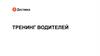Similar presentations:
Бизнес - процесс диспетчерской службы
1.
Бизнес-процессдиспетчерской службы
2.
СодержаниеСтруктура операционной дирекции……………………………………………………. 3
Процесс работы диспетчера ……………………………………………………………….. 4
Контроль водителя в рейсе………………………………………………………………….. 5
Работа в «Wialon» ……………………………………………………………………………….. 6
Основные понятия и нормативы………………………………………………………… 7
Работа с АРМ диспетчера ЛСД……………………………………………………………. 8
Работа с АРМ диспетчера ЛСД – комментарий…………………………………. 9
Работа с АРМ диспетчера ЛСД – предложение загрузки на ТС………… 10
Планирование маршрута в АРМ диспетчера (лсд)……………………………. 11
Планирование маршрута в АРМ диспетчера (лсд) – внесение
дополнительных операций в рейс……………………………………………………… 14
Планирование маршрута в Dentro Admin Panel …………………………........ 15
Планирование маршрута диспетчером…………………………………………….. 17
Расчет кругорейса……………………………………………………………………………….. 19
Маршруты ТС……………………………….………………………………………………………. 20
Наличие пропуска ………………………………………………………………………………. 22
Зоны действия пропусков……………………………………………………………………. 23
Планирование мероприятий в АРМ диспетчера (лсд)………………………. 24
Создание рейса……………………………………………………………………………………. 25
Отправление ТС в рейс ………………………………………………………………………. 28
Фиксация отклонений в рейсе…………………………………………………………….. 29
Фиксация отклонений в рейсе через АРМ диспетчера (лсд) ……………. 30
Отправка уведомления о простое через АРМ диспетчера (лсд) ………. 31
Согласование проезда по платной дороге…………………………………………. 32
Процесс диспетчера при отклонениях в рейсе (ДТП) ……………………….. 33
Действия диспетчера при отклонениях в рейсе (ДТП)…………………..….. 34
Процесс диспетчера при отклонениях в рейсе (Переадресация/
Отклонение от маршрута)……………………………………………………………………. 35
Действия диспетчера при отклонениях в рейсе (Переадресация)…………….. 36
Действия диспетчера при отклонениях в рейсе (Отклонение от маршрута). 36
Процесс диспетчера при отклонениях в рейсе (Ремонт) …………………………………………...…
Действия диспетчера при отклонениях в рейсе (Ремонт)……………………………………………..
Процесс диспетчера при отклонениях в рейсе (Полный/частичный возврат груза) …..
Действия диспетчера при отклонениях в рейсе (Полный/частичный возврат груза)…..
Действия диспетчера при отклонениях в рейсе (Платон)………………………………………………
Действия диспетчера при отклонениях в рейсе (Пересменка/заезд домой) …..………….
Планирование заезда домой………………………………………………………………………………………….
АРМ Заезд домой…………………………………………………………………………………………………………….
Обработка задач по отклонениям в рейсе …………………………………………………………………….
Контроль статуса состояния ТС………………………………………………..……………………………………..
Изменение статуса ТС……………………………………………………………………………………………………..
Передача данных на ТС и водителя………………………………………..………………………………………
Срок действия путевого листа…………………………………………………………………………………………
Отправка смс сообщений водителю……………………………………….………………………………………
Процесс возврата ТСД……………………………………………………………..……………………………………..
Контроль возврата ТСД……………………………………………………………………………………………………
Эффективность использования ТС…………………………………………………………………………………..
Отчет по показателям работы…………………………………………………………………………………………
Отчет «По заездам домой» …………………………………………………………………………………………….
Распределение зон ответственности Диспетчера и Водителя……………………………………….
Распределение зон ответственности Диспетчера и МТЭ………………………………………………
Распределение зон ответственности Диспетчера с НК и ЛМ………………………………………..
Пример оформления ТСД……………………………………………………….……………………………………….
Инструктаж водителя перед рейсом………………………………………………………………………………
Мотивация водителя……………………………………………………………………………………………………….
2
37
38
39
40
41
42
43
46
47
48
49
50
50
51
52
53
54
55
56
57
58
59
60
64
65
3.
Структура операционной дирекции3
4.
Процесс работы диспетчера4
5.
Контроль водителя в рейсеДиспетчер в realtime должен знать в каком статусе находятся закрепленные за ним водитель и ТС. Для этого
необходимо осуществлять контроль водителя в рейсе:
• Если водитель в рейсе - звонить не менее двух раз в день (утро/вечер)
• Если планируется погрузка/выгрузка – звонить водителю необходимо утром и вечером, а также за два часа до
планируемого времени подачи ТС и пред рейсом для проведения инструктажа
Для отслеживания ТС диспетчер может использовать систему навигации «Виалон». Доступ к системе предоставляется
Бригадиром АКБ после закрепления в системе ТС за диспетчером
В «Виалоне» можно посмотреть:
• Место нахождение ТС
• Маршрут движения
• Заезды и стоянки
• Состояние ТС (перегруз, пробег,
топливо, нагрузку на ось,
торможения и т.д)
Цифра рядом с ТС обозначает
количество в данном районе
5
6.
Работа в «Wialon»Для отбора ТС по своей АКБ диспетчер:
1. Убрать флаг со всех ТС
2. Установить флаг напротив своей АКБ или необходимых ТС:
Для просмотра информации по конкретной ТС
необходимо:
1. Убрать все флаги
2. Перейти во вкладку «Треки», «Сообщения»
или «Отчеты», в зависимости от информации,
которая необходима
3. Ввести номер ТС
4. Выбрать какую информацию отобразить
5. Указать период
6. Нажать кнопку «Построить трек»
Вкладка «Треки»:
У каждого водителя есть приложение, где он может посмотреть всю
информацию по рейсу, стоянки, АЗС и т.д.
6
7.
Основные понятия и нормативыПри планировании маршрута диспетчеру необходимо знать основные понятия:
• Транзит – время затраченное на рейс от момента погрузки до выгрузки. Норматив для расчета в сутки:
• Зима – 500-600 км
• Лето – 700-800 км
• Прогон – время, которое транспортное средство простаивает без рейса, отсчет начинается от времени выгрузки до
начала новой погрузки. При подборе рейса диспетчер должен учитывать, что прогон не должен превышать 12
часов
• Перепробег – холостой ход транспортного средства от точки выгрузки до точки погрузки. При подборе рейса
диспетчер должен учитывать перепробег ТС и выбирать более оптимальный по ставке вариант:
• До 100 км –согласование не требуется
• От 101 км до 300 км – требуется согласование Бригадира
• От 301 км – требуется согласование РДС
• Простой – это задержка ТС на погрузке/выгрузке сверх установленных нормативов (6 часов):
• При простое свыше 2 часов диспетчер должен уведомить МТЭ
• Маржа – это разница между оборотом (ставка за рейс) на ТС и переменными расходами, которые включают в себя
затраты на:
• Топливо
• ЗП водителя (расчет производится на основании километража на рейс + суточные водителя);
• Проезд по платным дорогам (учитываются фактические затраты в рейсе);
• Доп. расходы в рейсе (страховка/охрана и т.д.)
• Кругорейс – это цикл работы ТС, который начинается и заканчивается в одном городе. Пример кругорейса:
Москва-Краснодар-Екатеринбург-Москва
7
8.
Работа с АРМ диспетчера (лсд)Все ТС диспетчер может увидеть в АРМ Диспетчера (лсд), который располагается в боковой панели/Диспетчерская
служба:
ТС можно отсортировать по Диспетчеру или АКБ:
Важно:
При выгрузке АРМ (лсд) рекомендуется указывать период не более одного месяца
На диаграмме цветовая палитра обозначает:
• Синий цвет – погрузка
• Зеленый цвет – транзит
• Красный цвет – разгрузка
• Серый цвет – прочие мероприятия (ремонт, пересменка и др.)
• Черный цвет – мероприятия А+ (см. планирование мероприятий)
• Желтый – груз не заведен в систему
*КЕ - Коммерческая единица, состоящая из связки: исправного тягача, исправного полуприцепа и водителя, сидящего за рулем и готового выполнять работу
8
9.
Работа с АРМ диспетчера (лсд)- комментарийПри необходимости внесения комментария по рейсу диспетчер должен:
• Вызвать меню правой кнопкой мыши
• Выбрать пункт меню «Ввести комментарий»:
В новом окне - внести комментарий и указать срок его актуальности:
Комментарий появится в верхней части строки. Если он уместился не полностью,
ознакомиться с ним можно:
1. Двойным нажатием мыши открыть окно комментария
2. Навести курсор мыши и ознакомиться в всплывающем окне:
Для одного дня или одной задачи вводить любое количество комментариев с
разным периодом действия. Комментарии с пересекающимися периодами
объединяются в один общий комментарий
9
10.
Работа с АРМ диспетчера (лсд) - Предложение загрузки на ТСПри наличии предложения по загрузке - номер ТС подсвечивается фиолетовой заливкой. Для его открытия в меню
выбираем «Биржевые заявки»:
После открытия «Формы выполнения задачи по биржевой сделке» и ознакомления
диспетчер может принять или отклонить предложение:
При
принятии
БП
диспетчер
обязан
проверить:
• Даты погрузки/выгрузки
• Доп. Информацию по
рейсу
При принятии решения
диспетчер
должен
учитывать:
• Пробег ТС
• Руб/км (см.стр.19)
• Регион
выгрузки
и
наличие
обратных
рейсов из региона (см.
стр.18)
10
11.
Планирование маршрута в АРМ диспетчера (лсд)Для планирования маршрута в РМ диспетчера (лсд) необходимо перейти в окно планирования рейса по ТС. Есть две
области планирования:
• Клиентская – в ней данные согласно заявке контрагента, все изменения вносятся МТЭ
• Логистическая – план, по которому диспетчер будет исполнять заявку:
ВАЖНО:
При загрузке ТС МТЭ ориентируется на плановую дату освобождения из логистической области,
диспетчер должен своевременно актуализировать ее при изменениях
11
12.
Планирование маршрута в АРМ диспетчера (лсд)Все предложения на ТС, которые приняты, но еще не запланированы диспетчером, отображаются в окне
«Незапланированные задачи КЕ»:
На одну заявку создается четыре задачи, время
указывается в соответствии с заявкой контрагента:
1. Транзит – с места последней выгрузки до погрузки
по новой заявке
2. Погрузка – время согласно заявки
3. Транзит – с места погрузки до выгрузки
4. Разгрузка – время освобождения ТС
Для планирования операции диспетчер должен:
1. Двойным нажатием открыть задачу
2. Внести время окончания операции
3. При необходимости указать комментарий
4. Нажать кнопку «Запланировать»
После сохранения задача из списка «Незапланированные
задачи КЕ» перейдет в список запланированных. После этого
можно сравнить планирование по заявке план и факт:
*КЕ - Коммерческая единица, состоящая из связки: исправного тягача, исправного полуприцепа и водителя, сидящего за рулем и готового выполнять работу
12
13.
Планирование маршрута в АРМ диспетчера (лсд)После планирования
маршрут»:
задач маршрут необходимо утвердить, для этого необходимо нажать кнопку «Выбрать
В новом окне будет сформирован маршрут на
основании
адресов
погрузки/выгрузки.
При
необходимости откорректировать маршрут, добавить
дополнительные точки и нажать кнопку «Утвердить
маршрут»:
После утверждения маршрута напротив адресов появится зеленый флаг:
13
14.
Планирование маршрута в АРМ диспетчера (лсд)– внесение дополнительных операций в рейс
При необходимости диспетчер может внести дополнительные операции в рейс, для этого в окне «Запланированные
мероприятия» необходимо:
• Вызвать меню правой кнопкой мыши
• Нажать кнопку «Добавить»
• Выбрать мероприятие:
В окне «Задача КЕ» внести:
• Геокодированный адрес мероприятия
• Время его окончания
• Нажать кнопку «Запланировать»
Новая операция появится в списке планирования
согласно своему временному промежутку
Операции «Промежуточный пункт», «Погрузка», «Разгрузка»
связаны с Грузом, по которому они запланированы. В качестве
документа планирования будет автоматически подставлен
номер груза
Операции «Ремонт», «Смена водителя», «Простой» не связаны
с грузом, поэтому документ планирования в них будет не
заполнен
Для изменения данных в планировании:
• Открыть окно «Задача КЕ»
• Внести корректировки
• Сохранить информацию
14
15.
Планирование маршрута в Dentro Admin PanelПланировать маршрут диспетчер может и в программе Dentro Admin Panel, для входа необходимо перейти по ссылке:
https://driver.dentro.ru/
Доступ предоставляется после закрепления ТС за диспетчером бригадиром АКБ.
Для планирования необходимо:
1. Перейти во вкладку «Заявки»
2. Установить флаг в строке выбранного направления
3. Нажать кнопку «Выбрать маршрут»:
Маршруты
формируются
автоматически по данным из
заявок после принятия рейса
диспетчером
Цветовая палитра обозначает:
• Красный – водитель не
просмотрел маршрут
• Желтый – выбранный
маршрут (после простановки
флага для просмотра
информации)
• Зеленый – водитель
ознакомился с маршрутом
15
16.
Планирование маршрута в Dentro Admin PanelВсе запланированные маршруты диспетчер должен проверить и при необходимости внести изменения. Для внесения
корректировок в поле «Маршрут» выбрать «OSRM»:
Добавить точки и проверить маршрут по карте:
Если маршрут корректный подтвердить кнопкой «Выбрать маршрут». После внесения изменений на главном экране в
столбце «Автомаршрут» появится значение «Нет». Это будет означать, что диспетчер внес изменения в маршрут:
16
17.
Планирование маршрута диспетчеромПри планировании маршрута диспетчеру необходимо посмотреть:
• Адреса погрузки/выгрузки
• Требования к ТС и соответствие им
• Актуальность ставки
• Соответствие транзитных сроков
• Руб/км на круг
• Средний простой на погрузке выгрузке для планирования «рейса +1»
• Возможность выезда из региона
Важно учесть:
• При простое свыше двух часов диспетчер должен уведомить МТЭ
• Рейсы, с датой загрузки в текущем месяце, но с датой выгрузки в следующем, попадут в отчетный период
следующего месяца
• Наличие пропуска на ТС
• При опоздании или срыве погрузки диспетчер должен уведомить МТЭ за 4 часа до времени указанного в заявке
• Не своевременное возвращение ТС в центральный регион, сильно понижают общий оборот, что приводит к
снижению руб/км
• Начало месяца лучше всего начинать с центрального региона
• Плановое время освобождения ТС всегда должно быть актуально
17
18.
Планирование маршрута диспетчеромНа еженедельной основе на электронную почту диспетчер получает актуальную информацию по всем рейсам с
маршрутами, ставками и грузами:
Диспетчеру необходимо:
• Перейти во вкладку
«Ставки new»
• Выбрать
«Регион
отправления»
• Посмотреть по каким
ставкам и маршрутам
были совершены рейсы
ранее:
Отбор можно сделать и в табличной части. Поиск осуществляется по региону
отправления, региону назначения, грузу или контрагенту:
18
19.
Расчет кругорейсаДля расчета стоимости руб/км диспетчер может воспользоваться формулой:
Сумма ставок по всем рейсам
Ст − ть =
Сумма км по всем рейсам
или использовать «Калькулятор кругорейсов». Для расчета
необходимо:
1. Указать регионы маршрута ТС
2. Внести пробег от точки начала рейса до точки выгрузки (в файле
при расчете пробега используются точки в центрах
городов/регионов) и ставки за каждую перевозку
3. Оценить стоимость руб/км
4. При необходимости исправить маршрут
При планировании необходимо соблюдать последовательность
Цель: не менее
рейсов для равномерности пробегов ТС: 3 коротких и 1 длинный
80руб/км на круг
рейс.
Круги бывают нескольких видов:
• Короткий круг – это круг не более 2500 км, с показателем руб/км
от 85 и выше (используется для корректировки руб/км)
• Средний круг – это круг не более 5000 км, с руб/км от 80 и выше
(используется в большей степени для корректировки пробега, но
при этом может корректировать руб/км у ТС с очень низким рублем)
• Длинный круг – это круг не более 8000 км, с руб/км от 75 и выше (используется для корректировки пробега ТС, при
высоком руб/км)
19
20.
Маршруты ТСПри планировании рейса ТС необходимо учитывать особенности грузового транспорта и соблюдать стандартные
маршруты:
Город
отправления
Город
назначения
Маршрут
Москва
Киров
МКАД*(при наличии пропуска)-М8-Ярославль-Кострома-Шарья-Киров
Москва
Сыктывкар
МКАД*-М8-Ярославль-Кострома-Шарья-Киров-Мураши-Р176-Сыктывкар
Москва
Пермь
МКАД*-М8-Ярославль-Кострома-Шарья-Киров-Пермь
Москва
Екатеринбург
МКАД*-М8-Ярославль-Кострома-Шарья-Киров-Пермь-Екатеринбург
Москва
Тюмень
МКАД*-М8-Ярославль-Кострома-Шарья-Киров-Пермь-Екатеринбург-Тюмень
Москва
ХантыМансийск
МКАД*-М8-Ярославль-Кострома-Шарья-Киров-Пермь-Екатеринбург-Тюмень-Тобольск- Р404-ХантыМансийск
Москва
СанктПетербург
МКАД*-М10 (М11- по согласованию)- Санкт-Петербург
Москва
Ульяновск
МКАД*-М5-Зубова Поляна-М5-Краснослободск-Р178-Саранск-Ульяновск
Казань
Краснодар
Казань-Буинск-Ульяновск-Сызрань-Саратов-Волгоград-Морозовск-Белая Калитва-М4-Краснодар
Казань
Ярославль
Казань-М7-Владимир-Суздаль-Иваново-Гаврилов-Ям-Ярославль
*Использовать трассы А107 и А108 при отсутствии пропуска на МКАД
20
21.
Маршруты ТСГород
отправления
Город
назначения
Маршрут
Москва
Омск
МКАД*-М7-Казань-Набережные Челны-Уфа-М5-Челябинск-Курган-Ишим-Омск
Москва
Новосибирск
МКАД*-М7-Казань-Набережные Челны-Уфа-М5-Челябинск-Курган-Ишим-Омск-Новосибирск
Москва
Кемерово
МКАД*-М7-Казань-Набережные Челны-Уфа-М5-Челябинск-Курган-Ишим-Омск-Новосибирск-Р255Кемерово
Москва
Красноярск
МКАД*-М7-Казань-Набережные Челны-Уфа-М5-Челябинск-Курган-Ишим-Омск-Новосибирск-Р255Кемерово-Юрга-Р255-Красноярск
СанктПетербург
Екатеринбург
Санкт-Петербург – Тихвин-А114-Череповец-Вологда-Ярославль-Кострома-Шарья-Киров-ПермьЕкатеринбург
Екатеринбург
Краснодар
Екатеринбург-Красноуфимск-Кропачево-Сим-М5-Уфа-Самара-Сызрань-Саратов-ВолгоградМорозовск-Белая Калитва-М4-Краснодар
Пермь
Самара
Пермь-Игра-Ижевск-Можга-Набережные Челны-Альметьевск-Бугульма-М5 (Бавлы)-Самара
Пермь
Уфа
Пермь-Красноуфимск-Месягутово-Сим-М5-Уфа
Саратов
Новосибирск
Саратов-Сызрань-Уфа-М5-Челябинск-Курган-Ишим-Омск-Новосибирск
ВАЖНО:
Объезд Казахстана - через город Ишим
*Использовать трассы А107 и А108 при отсутствии пропуска на МКАД
21
22.
Наличие пропускаДо согласования рейса с заездом в МСК, диспетчеру необходимо посмотреть актуальность или наличие пропуска на
ТС. Уточнить наличие можно через сайт «Реестр действующих пропусков грузового транспорта» по ссылке:
https://transport.mos.ru/gruzoviki/reestr
Информацию можно получить по номеру ТС:
После выбора параметра поиска необходимо:
• Указать гос. номер ТС или номер пропуска
• Ввести код
• Нажать кнопку «Отправить:
Информация по всем пропускам будет расположена в порядке
убывания. По каждому пропуску будет указано:
• Тип действия пропуска
• Зона ограничения
• Статус
22
23.
Зоны действия пропусковСуществует три зоны действия пропуска для грузового автомобиля:
• СК (Садовое кольцо) - пропуск этого типа дает грузовым транспортным средствам право движения в городе Москва
без ограничений. Зона его действия – вся столица
• ТТК (Третье транспортное кольцо) - дает грузовым транспортным средствам право движения в пределах МКАД и по
МКАД круглосуточно. Не дает права движения в пределах Садового кольца
• МКАД (Московская кольцевая автодорога) — дает грузовым транспортным средствам право движения в пределах
МКАД и по МКАД круглосуточно. Не дает права движения в пределах ТТК и СК
23
24.
Планирование мероприятий в АРМ диспетчера (лсд)При перевозке грузов А+ (стоимостью свыше 5 млн.руб.) диспетчеру приходит задача для планирования стоянок:
Для исполнения задачи необходимо заполнить:
• Вид стоянки
• Адрес стоянки*
• Дата и время начала стоянки
• Дата и время выезда
• При необходимости звонка водителю рано
утром или ночью, установить флаг «Разбудить
водителя» - сотрудники ОКД разбудят
водителя в указанное время
• Если ТС будет в пути без остановки установить флаг «Движение ночью без
остановки» (контроль в ночное время
осуществляется ОКД)
• Если диспетчер самостоятельно контролирует
рейс - установить флаг «Контроль стоянок не
нужен»
*Адрес разрешенных стоянок по ссылке: https://yandex.ru/maps/-/CDuozQPB
24
25.
Создание рейсаДля корректного отображения задания на новый рейс у водителя, после принятия БП диспетчер должен создать рейс.
Для создания необходимо зайти через панель быстрого доступа в Грузы/Заказ грузоотправителя:
В новом окне все грузы и ПЗ будут автоматически отсортированы по ФИО диспетчера. Для отображения только
незакрытых грузов или без рейса можно воспользоваться фильтром в верхнем левом углу окна:
Груз – это заведенная заявка с контрагентом
ПЗ(предварительная заявка) – незаведенная заявка с
контрагентом, в списке залита желтым цветом
Для создания рейса из ПЗ:
1. Выделить ПЗ, к которому необходимо создать рейс
2. Нажать в быстром меню «Ввести операцию»
3. Выбрать «Новый рейс»:
25
26.
Создание рейсаСоздать рейс к грузу можно двумя способами:
1. По аналогии с ПЗ:
2. Через груз:
• Открыть груз двойным нажатием
• Нажать в быстром меню «Ввести операцию»
• Выбрать «Новый рейс»:
В новом окне «Рейс» диспетчер должен:
• Проверить номер ТС и водителя при
необходимости внести изменения, и нажать
кнопку «ОК»
Важно:
Диспетчер должен провести инструктаж водителю
перед отправкой его в рейс (стр. 59)
26
27.
Создание рейсаПосле сохранения рейса он появится в правой части экрана и в окне «История изменения статуса»:
27
28.
Отправление ТС в рейсТС можно отправить в рейс только после того, как будет закрыт предыдущий. Время отправления текущего рейса,
должно быть на минуту больше, чем окончание предшествующего. Для просмотра времени окончания рейса
необходимо отфильтровать рейсы по ТС выбрав «Отбор по значению в текущей колонке»:
Чтобы отправить ТС необходимо в рейсе
установить флаг «Отправлен», указать дату,
время и нажать кнопку «ОК»
28
29.
Фиксация отклонений в рейсеЕсли в пути произошло отклонение, то диспетчер должен его зафиксировать во вкладке «События в рейсе» в течение
30 минут после получения информации в рабочее время или до 9 утра следующего рабочего дня, если информация
поступила после рабочего дня:
Виды отклонений, которые может указать диспетчер в рейсе:
• Отклонение от маршрута
• Повреждение груза
• Срыв погрузки
• Выезд без согласования документов
• Перегруз
• Переадресация
• Полный/частичный возврат груза
• Замена ТС
При любом отклонении диспетчер должен написать подробный комментарий с причинами отклонений в строке
«Оценка водителя».
Если вид отклонения «Срыв погрузки» диспетчер должен:
• Удалить рейс
• Отправить письмо Бригадиру на удаление груза (в письме необходимо указать номера груза и причину его
отклонения)
29
30.
Фиксация отклонений в рейсе через АРМ диспетчера (лсд)Диспетчер может внести информацию по отклонению в рейсе через АРМ диспетчера (лсд). Для этого необходимо:
• Зайти в ТС
• Правой кнопкой мыши вызвать меню на панели «Отклонения»
• Нажать кнопку «Добавить»:
Указать вид отклонения из списка:
ВАЖНО
При составлении Акта на выгрузке
сообщить в Отдел претензий и
рекламаций по электронной почте:
claims_and_reclamations@dentro.ru
Виды отклонений, которые может указать диспетчер в
рейсе:
• Отклонение от маршрута
• Повреждение груза
• Срыв погрузки
• Выезд без согласования документов
• Перегруз
• Переадресация
• Полный/частичный возврат груза
• Замена ТС
Отклонения внесенные в рейс через АРМ диспетчера (лсд) автоматически привязываются к рейсу
30
31.
Отправка уведомления о простое через АРМ диспетчера (лсд)Если ТС стоит в точке погрузке /выгрузке свыше двух часов диспетчер должен уведомить МТЭ. Для этого необходимо:
• Зайти в ТС
• Выбрать точку маршрута (погрузка/разгрузка) на панели «Запланированные мероприятия»
• Правой кнопкой мыши вызвать меню нажать кнопку «Отправить уведомление о простое»:
Подтвердить отправку уведомления:
В окне «Отправка уведомления о начале простоя»
• Проверить точку маршрута
• Указать дату и время начала простоя (фактическое
прибытие ТС в точку погрузки/выгрузки)
• Указать кому отправить уведомление
• Нажать кнопку «отправить»
31
32.
Согласование проезда по платной дорогеЕсли есть необходимость отклонения от маршрута (проезд по ЦКАД или платной дороге) диспетчер должен
согласовать его до отправки ТС с РДС (руководитель диспетчерской службы), а в копию письма поставить:
• Бригадира и АКБ
• Транспортных менеджеров
• Специалиста отдела эксплуатации ТС (tos2@dentro.ru)
В письме обязательно указать:
• Маршрут
• Причину отклонения
• КА и наименование груза
• Время и дату выгрузки
• Местоположение ТС
По факту согласования
комментарий в рейсе:
обязательно
прописать
32
33.
Процесс диспетчера при отклонениях в рейсе(ДТП)
33
34.
Действия диспетчера при отклонениях в рейсе(ДТП)
При получении информации о ДТП от водителя, диспетчер должен узнать, как сильно пострадал водитель и может ли
связаться с ОКД по телефону 8-968-994-52-06
Если водитель не может самостоятельно связаться с ОКД, то диспетчер:
ВАЖНО:
1. Уточняет информацию о:
Если группа по ДТП не
• Место и время ДТП
создана в течение 1 часа
• ТС на ходу/ не на ходу
после
получения
• Информацию о повреждениях тягача/прицепа/груза
информации - диспетчер
2. Самостоятельно уведомляет отдел ОКД о происшествии
должен проинформировать
При ДТП диспетчер должен:
отдел ОКД о происшествии
• Оперативно реагировать на запросы от сотрудников смежных подразделений
• При невозможности ТС продолжать движение найти ТС для перегруза/перецепа
• При необходимости перегруза найти грузчиков, технику и организовать работу
• Уведомить транспортных менеджеров о необходимости внесения изменений по сцепке в системе
• Актуализировать информацию по данным ТС/водителя в рейсе, добавить отклонение и оставить подробный
комментарий
Участники группы ДТП:
• ЛМ и Главный механик
• ОКД
• Юридический отдел
• Сотрудники отдела ДТП
• Диспетчерская служба: (Бригадир, диспетчер, РДС) • Специалист От и ПБ (если пострадал водитель)
• КМ (пострадал груз)
• Экспедиторская служба (МТЭ, РРГ)
• СБ (крупное ДТП, дорогой груз, наличие пострадавших)
• Сотрудник отдела ДТП
• Технический директор(крупное ДТП, дорогой груз,
• НК/РНК
34
наличие
пострадавших)
• ЛМ и Главный механик
35.
Процесс диспетчера при отклонениях в рейсе(Переадресация/Отклонение от маршрута)
35
36.
Действия диспетчера при отклонениях в рейсе(Переадресация)
При получении информации от водителя о смене адреса выгрузки диспетчер:
• Уведомляет МТЭ
• Получает от МТЭ письменное подтверждение о смене адреса
• Дает водителю указание об изменении маршрута
• Делает отметку об отклонении в рейсе и оставляет подробный комментарий о переадресации
• Требует изменения ставки в большую сторону за перепробег ТС
Действия диспетчера при отклонениях в рейсе
(Отклонение от маршрута)
При получении информации по отклонению от маршрута после окончания рейса диспетчер:
• Связывается с водителем и выясняет причины отклонения
• Делает отметку об отклонении в рейсе и оставляет подробный комментарий для дальнейшего разбора.
ВАЖНО:
По окончанию разбора на сотрудника, по вине которого было отклонение от маршрута, будет создан ОЛ, сумма
рассчитывается по формуле:
20руб.*кол-во км отклонения
36
37.
Процесс диспетчера при отклонениях в рейсе(Ремонт)
37
38.
Действия диспетчера при отклонениях в рейсе(Ремонт)
На базу СТО диспетчер отправляет ТС для ремонта или ТО через заявку «Планирование заезда на СТО», которая
располагается в боковой панели/Техническая служба:
В окне «Планирование заезда» диспетчер
указывает:
1. Номер ТС
2. Территория ремонта
3. Планируемую дату и время заезда ТС на
СТО
4. Наличие груза в ТС
5. Вид
мероприятия,
нажав
кнопку
«Добавить»
6. При необходимости – комментарий
При ремонте в стороннем сервисе заявка на планирование заезда
не создается, а по факту прибытия ТС на сервис диспетчер меняет
статус состояния ТС (стр.45)
При необходимости ремонта ТС с грузом диспетчер согласовывает с МТЭ увеличение транзитного срока. Если клиент
НЕ согласовал перенос даты и времени выгрузки, то диспетчеру необходимо:
• Найти ТС для перегруза/перецепа
• При необходимости перегруза найти грузчиков, технику и организовать работу
• Уведомить транспортных менеджеров о необходимости внесения изменений по сцепке в системе
• Актуализировать информацию по данным ТС/водителя в рейсе, добавить отклонение и оставить подробный
38
комментарий
39.
Процесс диспетчера при отклонениях в рейсе(Полный/частичный возврат груза)
39
40.
Действия диспетчера при отклонениях в рейсе(Полный/частичный возврат груза)
При отказе в приеме груза диспетчер уведомляет МТЭ. При решении ГО отправить груз:
• На другой склад - действия диспетчера согласно переадресации (стр.35)
• Обратно на склад ГО (в полном объеме) – диспетчер:
• Требует заявку, как на новый рейс
• Ставка на перевозку должна быть в рынке
• Уведомляет МТЭ региона отправления о срыве или замене ТС
• Ищет замену ТС среди собственного транспорта, если ранее был оформлен рейс+1
• Обратно на склад ГО (частично) – диспетчер:
• Требует заявку, как на новый рейс (обратный рейс должен быть оплачен)
• Согласовывает с МТЭ региона отправления возможность догруза по уже взятому рейсу, при невозможности ищет замену ТС среди собственного транспорта
• Уведомляет МТЭ региона отправления о необходимости нового рейса с возможностью перевозки с грузом в ТС
• На выгрузке был составлен акт о порче груза, вина водителя:
• Груз перевозится на базу
• Диспетчер прописывает отклонение и комментарий в рейсе
• Согласовывает с МТЭ региона отправления возможность догруза по уже взятому рейсу, при невозможности ищет замену ТС среди собственного транспорта
• Уведомляет МТЭ региона отправления о необходимости нового рейса с возможностью перевозки с грузом в ТС
40
41.
Действия диспетчера при отклонениях в рейсе(Платон)
При получении информации от водителя о поломке Платона диспетчер должен:
• Позвонить в центр обслуживания «Платон» по номеру 8 (800) 550-02-02
• Сообщить о необходимости создания маршрутной карты, т.к. бортовое устройство «Платон» вышло из строя
• Назвать компанию и пин-код: «Дентро» - 1750
• Проинформировать оператора о гос. номере и маршруте ТС
• Подтвердить оплату маршрутной карты с баланса личного кабинета
• Получить от оператора информацию о номере маршрутной карты. Маршрутная карта дублируется в личном
кабинете:
Ссылка для перехода в личный кабинет: http://platon.ru/ru/
Логин: rukexp@dentro.ru
Пароль: dentro312763
ВАЖНО:
Срок действия маршрутной карты 7 календарных дней с начала маршрута
Маршрутная карта создается на каждый рейс отдельно
После получения маршрутной карты диспетчер должен согласовать с ЛМ заезд ТС на базу для замены бортового
устройства
41
42.
Действия диспетчера при отклонениях в рейсе(Пересменка/заезд домой)
Пересменка – это смена одного водителя ТС на другого. Может происходить на линии или в пути между рейсами или с
грузом. Информацию о дате и времени пересменки диспетчер получает от НК.
При смене водителя в пути диспетчер прописывает комментарий в рейсе:
При смене водителя на базе СТО диспетчер:
• Формирует заявку «Планирование заезда на СТО» (стр.38)- Вид
мероприятия «Пересменка»
• Для актуализации времени освобождения ТС необходимо
контролировать процесс пересменки путем связи с водителем
Заезд домой
При необходимости заезда домой диспетчер по факту приезда водителя в точку назначения изменяет состояние ТС на
«Простой без водителя».
Если ТС с грузом, а водитель не вышел в рейс в запланированное время диспетчер уведомляет НК и ищет замену ТС
для перецепа, для доставки груза грузополучателю
42
43.
Планирование заезда домойСогласование процесса заезда оформляется через ЛСД, для этого необходимо:
1. Выбрать ТС
2. Нажать правую кнопку мыши
3. Выбрать пункт «Создать заезд домой»
В новом окне «Заезд домой»:
1. АКБ, водитель и ТС – заполнены по умолчанию
2. Указать время планового заезда и длительность, в этом случае время выезда рассчитается
автоматически*
3. Нажать кнопку «Подтвердить дату»
4. При наличии груза на этого водителя подтянется КА, груз и вид груза. Груз можно указать
самостоятельно. При отсутствии груза - необходимо указать причину
5. Указать информацию по стоянке
6. Отклонение по заезду- отклонение от маршрута в км
7. В комментарий внести причину заезда
8. Нажать кнопку «Провести и закрыть»
*Если установить флаг «Выезд ТС в
окно», то диспетчер устанавливает
время заезда и выезда, а время
длительности
будет
рассчитано
автоматически
43
44.
Планирование заезда домойПри отправке заезда домой на согласование у ДС появится мероприятие на шкале времени ярко-зеленым цветом, при
наведении на мероприятие появится статус согласования заезда:
Если есть запрещающие факторы, то система сообщит об
этом диспетчеру:
При планировании заезда домой ДС должен учитывать, что заезд домой невозможен, если:
• Конкретному водителю запрещен заезд домой (в карточке водителя, устанавливается через тех. поддержку).
• Груз в ТС категории А+ (присвоение категории груза в списке «Вид груза»)
• Грузом контрагента, которому установлен признак запрета заездов домой (устанавливается в карточке КА)
• Вид груза в ТС, которому установлен запрет заездов домой (ликвидный груз, запрет в списке «Вид груза»)
• ТС едет с грузом, стоимость которого более 5 млн. руб.
44
45.
Планирование заезда домойЕсли при обработке заезда домой сотрудник ОКД отправил задачу на доработку, то ДС придет задача*:
ВАЖНО:
Согласование «Заезда домой» возможно
только в рабочее время до 18:00
При открытии задачи:
• Ознакомиться с комментарием
• Внести изменение
• Написать комментарий
• Нажать кнопку «Согласовать»
При
завершении
согласования ДС придет
уведомление,
для
завершения:
Нажать
кнопку
«Принять
задачу»:
*Статусы согласования дублируются в Вайбер
45
46.
АРМ Заезд домойАРМ по заездам водителей домой располагается в боковой панели/ Проекты и процессы:
По умолчанию АРМ формируется на сутки, но можно указать другой период:
В табличной части АРМа можно
увидеть
статус
согласования,
результат согласования ответственными сотрудниками.
На карте - фактическое местоположение ТС
Также можно увидеть комментарии
сотрудников,
которые
принимали участие в согласовании и уведомления, которые
были отправлены
- ожидает согласования
- согласовано
- отказ в согласовании
46
47.
Обработка задач по отклонениям в рейсеВсе отклонения, которые необходимо разобрать ДС обрабатываются через задачи:
Для перехода к описанию задачи необходимо ее открыть двойным нажатием мыши. Срок обработки задач не более
8 часов после получения, если в графе «Крайний срок» не указано иное
В задаче необходимо внести подробный комментарий, при необходимости его можно дополнить на любом этапе
обсуждения задачи и/или прикрепить файл
47
48.
Контроль статуса состояние ТСДиспетчер является ответственным при статусе ТС «Эксплуатация». Посмотреть актуальный статус можно в «АРМ
Диспетчера», который располагается в Боковой панели 1С/Диспетчерская служба:
Статус ТС можно выгрузить за любую дату и
время.
Состояние ТС представлено в разрезе АКБ и
каждого сотрудника.
Для вывода ТС из своей зоны ответственности
Диспетчер должен передать ТС .
При передаче ТС в зону его ответственности сотруднику поступит задача в 1С, которую он
должен обработать в течение 1 часа. Если
сотрудник не предпримет действий по отказу
согласования,
заявка
авторизуется
автоматически.
Для отбора ТС, которые закреплены за диспетчером необходимо:
• Нажать кнопку «Настроить список»
• Внести ФИО и АКБ
• Нажать кнопку «Завершить редактирование»
48
49.
Изменение статуса ТССтатус ТС можно изменить через АРМ диспетчера (ЛСД), который располагается на боковой панели/Диспетчерская
служба:
1. Выбрать ТС, для передачи
2. Правой кнопкой мыши открыть меню
3. Выбрать «Передать КЕ»
Или:
1. Выбрать ТС, для передачи
2. В верхнем правом углу открыть список
3. Выбрать «Передать КЕ*»:
В окне изменения состояния выбрать статус для передачи ТС, указать в
комментарии город местонахождения ТС и нажать кнопку «Выполнить»
Диспетчер может перевести ТС в состояния:
• Ремонт, ответственный за данный статус – ЛМ (линейный механик), при
поломке ТС
• Простой без водителя, ответственный за данный статус – НК (начальник
колонны), при отсутствии закрепленного водителя за ТС
*КЕ - Коммерческая единица, состоящая из связки: исправного тягача, исправного полуприцепа и водителя, сидящего за рулем и готового выполнять работу
49
50.
Передача данных на ТС и водителяДля предоставления данных на водителя и ТС диспетчер может несколькими способами:
1. Скопировать данные в буфер обмена, через окно ТС, нажав кнопку «Копировать данные»:
2. Скопировать данные на главном экране АРМ диспетчера (лсд), введя ФИО водителя:
Срок действия путевого листа
Для отображению информации по сроку действия путевого листа диспетчер должен установить флаг «Путевые листы»
на главной странице АРМ диспетчера (лсд), после этого перед
диаграммой
Ганта
появится
дополнительный
столбец
с
информацией:
*КЕ - Коммерческая единица, состоящая из связки: исправного тягача, исправного полуприцепа и водителя, сидящего за рулем и готового выполнять работу
50
51.
Отправка смс сообщений водителюПри необходимости диспетчер может отправить водителю смс из АРМ диспетчера (лсд). Для этого необходимо:
• Зайти в планирование ТС
• Выбрать тип смс (по рейсу, произвольная):
При выборе смс:
• По рейсу - в теле смс будут все данные из предложения на ТС по маршруту,
требованиям, комплектности ТСД (в информацию можно вносить изменения),
каждая смс придет раздельно
• Произвольная – диспетчер сам пишет текст сообщения, водителю придет одно
сообщение
После выбора типа сообщения диспетчер должен указать причину, по которой смс отправляется из 1С:
51
52.
Процесс возврата ТСД52
53.
Контроль возврата ТСД*Диспетчер должен контролировать получение водителем полного комплекта ТСД, указанного в рейсе. После
выполнения рейса документы должны быть сданы в РЦ или на базу в течение 10 календарных дней. Документы,
которые находятся у водителя можно посмотреть в отчете «Контроль документов водителей», который располагается в
боковой панели/Документооборот:
Перед выгрузкой отчета его необходимо
настроить, для этого требуется:
1. Нажать кнопку «Настройки»
2. Перейти во вкладку «Отбор»
3. Установить настройки отчета:
• Бригада ТС, Диспетчер или Водитель
• Тип перевозчика - Собственный
• Рейс.Дата и время выполнения
Больше
или
равно
–
дата
произвольная
• Рейс.Дата и время выполнения Меньше или равно – от
текущей даты минус 7 дней
4. Нажать кнопку «ОК»
5. Нажать кнопку «Сформировать»
*ТСД- Товарно-сопроводительная документация, образцы оформления (стр. 55)
53
54.
Эффективность использования ТСДиспетчер может посмотреть информацию по эффективности использования своих ТС через «Отчет по прибыли ТС v
2.0», который располагается в Боковой панели 1С/Диспетчерская служба/Проект Хозрасчет:
Для выгрузки отчета необходимо:
1. Установить период
2. Перейти в «Настройки»
3. Выбрать АКБ или ответственного
сотрудника в настройках
4. Нажать кнопку «ОК»
5. Нажать кнопку «Сформировать»
В отчете можно посмотреть информацию
по всем закрытым рейсам:
• Пробег
• Маржа
• Руб/км
• Оборот
54
55.
Отчет по показателям работыИнформацию по выполнению поставленного плана всей АКБ Диспетчер может посмотреть через «Обработка АРМ
бригадир диспетчеров», который располагается в Боковой панели 1С/Диспетчерская служба:
В данную обработку попадает информация по всем закрытым рейсам за указанный период, на который создан акт
передачи груза.
ВАЖНО:
Рейсы, с датой загрузки в текущем месяце, но с датой выгрузки в следующем, попадут в отчетный период следующего
месяца
55
56.
Отчет «По заездам домой»Отчет по заездам водителей домой располагается в боковой панели/ Проекты и процессы:
Отчет можно сформировать:
• По дате создания «Заезда домой»
• По дате выезда
Для формирования необходимо:
• Указать вид отчета
• Установить период выгрузки отчета
• Нажать кнопку «Сформировать»:
В отчете можно посмотреть:
• Статус заезда
• АКБ/Диспетчер
• Водитель/ТС
• Запланированные даты заезда и выезда
• Запланированную длительность заезда
• Фактические даты заезда и выезда
• Фактическую длительность заезда
56
57.
Распределение зон ответственности Диспетчера и ВодителяПланирование «рейс+1»
Своевременное реагирование на звонки
диспетчера и сообщение об отклонениях в
рейсе
Обеспечение своевременности подачи
ТС на загрузку/выгрузку посредством
отправки задания
Предупреждение об опоздании на
загрузку/выгрузку по факту получения
информации
Контроль отклонений в рейсе и
своевременная связь с водителем
Взаимодействие
Водитель
Подбор рейса по
техническим критериям ТС
Диспетчер
Проведение инструктажа водителю:
• По оформлению ТСД
• Требованиям КА к рейсу
ТС:
• Контроль технического состояния
• Своевременное уведомление о
необходимости ремонта
Информирование диспетчера о простое ТС
более двух часов
Контроль режима труда и отдыха
водителя
Груз:
• Обеспечение сохранности груза
• В случае повреждения информирование
диспетчера
Обеспечение наката не менее:
500 км зимой и 700 км летом
ТСД:
• Оформление и комплектность
• Своевременная сдача
57
58.
Распределение зон ответственности Диспетчера и МТЭОбеспечение актуальной информации
по статусу ТС
Своевременное уведомление об
отклонениях в рейсе
Обеспечение своевременности подачи
ТС на погрузку/выгрузку
Уведомление о срыве или опоздании
не менее, чем за 4 часа
Осуществление поиска ТС в смежных
АКБ для замены
Диспетчер
Исполнение обязательств
по гарантированным рейсам
Компании
Взаимодействие
ВАЖНО:
Ежедневное совещание
Бригадиров и РРГ:
«Разбор отклонений в
рейсе»
Менеджер транспортной экспедиции
Обеспечение загрузками СТ
Тарифы согласно прайсу Компании
Своевременное размещение заявок в OMS
Предоставление актуальных данных по:
• Адресам
и
времени
точкам
погрузки/выгрузки
• Требованиям КА к рейсу и ТСД
Обеспечение
нахождения
ТС
погрузке/разгрузке не более 6 часов
Обеспечение межрейсового интервала не
более 6 часов с минимальным км
58
на
59.
Распределение зон ответственности Диспетчера с ЛМ и НКВзятие загрузок с увеличенным
транзитным сроком при
необходимости плановых работ в
рейсе
Поиск замены ТС при отсутствии
водителя после смены
Своевременное уведомление при
получении информации от водителя
о желании выхода из компании
Обеспечение работоспособности ТС
Обеспечение наличия водителя на ТС
Взаимодействие
Начальник колонны
Взятие рейсов с учетом необходимости
проведения смены водителя или
заезда домой
Предоставление информации по выходу ТС из
длительного ремонта не позднее 3 дней
Уведомление о проведении плановых работ
Диспетчер
Своевременное уведомление о
необходимости ремонта ТС при
получении информации от водителя
Взаимодействие
Линейный механик
Своевременная актуализация статуса ремонта
Взятие рейсов с учетом заезда ТС в
автосервис
Своевременное уведомление о необходимости
смены водителя или заезда домой
Актуализация статуса состояния ТС при
отсутствии водителя
Проведение инструктажей водителю для
предотвращения отклонений в рейсах
59
60.
Пример оформления ТСД (ТТН)Оборотная сторона ТТН:
На погрузке:
• ФИО водителя
• Паспортные данные
• Печать грузоотправителя
На погрузке:
ФИО водителя
Марка и номер ТС
Адреса погрузки/выгрузки- соответствуют заданию ДС
На выгрузке :
Печать
грузополучателя
ВАЖНО:
Если на выгрузке грузополучатель не ставит
печать, то необходимо получить доверенность,
на лицо принимающего груз и сообщить об
этом МТЭ
На погрузке:
ФИО и подпись водителя о приеме груза
Печать грузоотправителя
Время прибытия и убытия ТС с погрузки
На выгрузке:
ФИО и подпись водителя о сдаче груза
Печать грузополучателя
Время прибытия и убытия ТС с выгрузки
60
61.
Пример оформления ТСД (ТрН)Оборотная сторона ТрН:
На погрузке проверить п.6 и п.7:
• Наименование перевозчика
• ФИО водителя
• Марка и номер ТС
На выгрузке п.10:
Дата и время прибытия ТС
Дата и время окончания выгрузки
Печать грузополучателя
На погрузке п.8:
Дата и время прибытия ТС
Дата и время окончания погрузки
Печать грузоотправителя
61
62.
Пример оформления ТСД (ТН)На погрузке:
• Дата отправки груза
• Печать грузоотправителя
На выгрузке:
• Дата сдачи груза
• Печать грузополучателя
62
63.
Пример оформления ТСД (УПД)На погрузке:
• Дата отправки груза
• Печать грузоотправителя
На выгрузке:
• Дата сдачи груза
• Печать грузополучателя
63
64.
Инструктаж водителя перед рейсомПеред отправкой водителя в рейс ДС должен провести инструктаж и проговорить с водителем:
• Точки погрузки/выгрузки
• Время прибытия ТС
• Транзитный срок
• Вид погрузки/выгрузки (задняя, боковая, верхняя и т.д.)
• Вид груза
• Маршрут следования (с указанием ключевых точек)
• Основные требования контрагента к ТС
• На что обратить особое внимание (контроль расстановки груза в ТС, крепления и т.д.)
• Поведение на погрузке/выгрузке (запрещено курение на территории складов, наличие жилета, каски и т.д.)
• Места стоянок ТС
• Пакет ТСД
Все требования дублируются водителю в его приложении:
64
65.
Мотивация водителя65

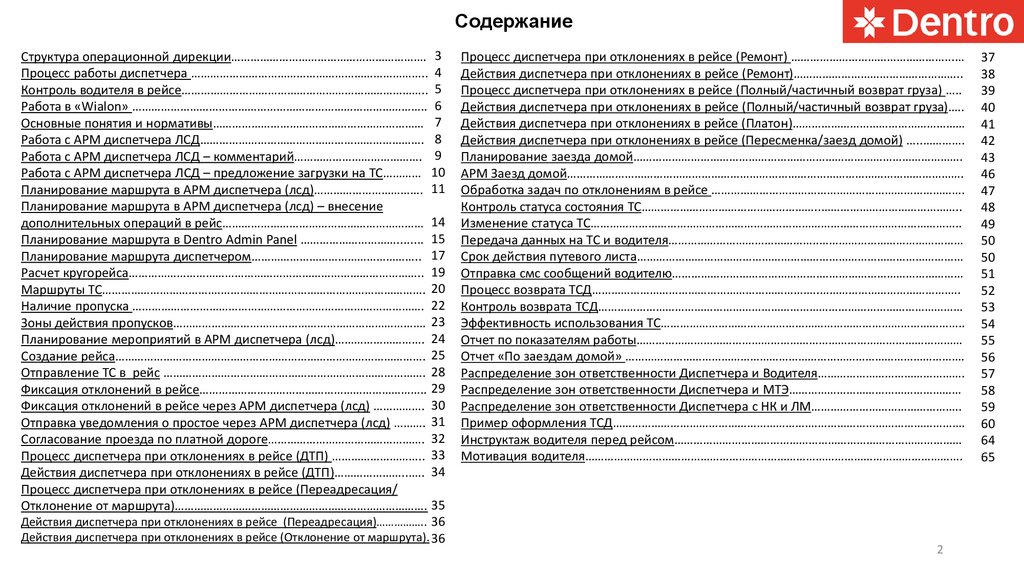
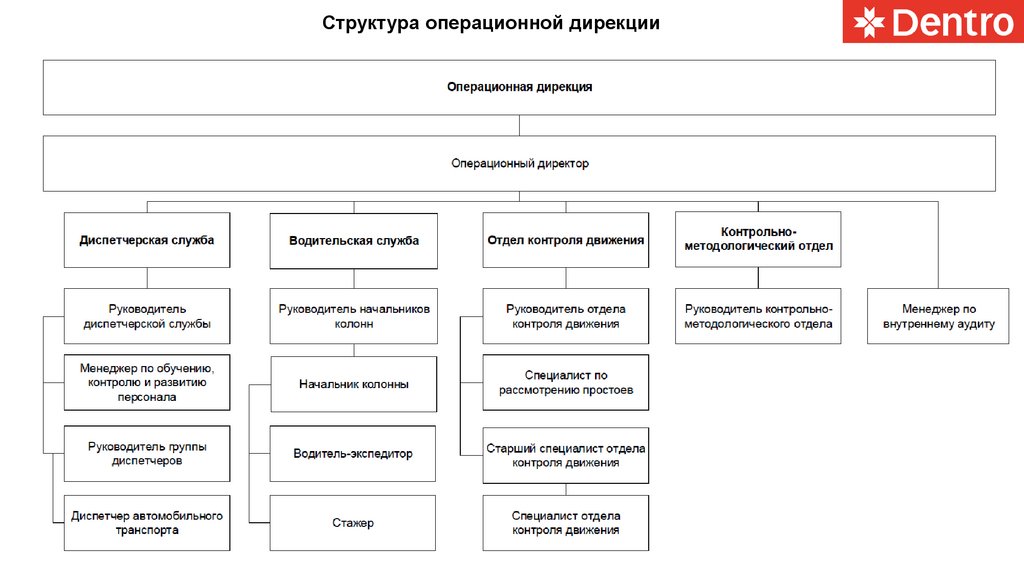
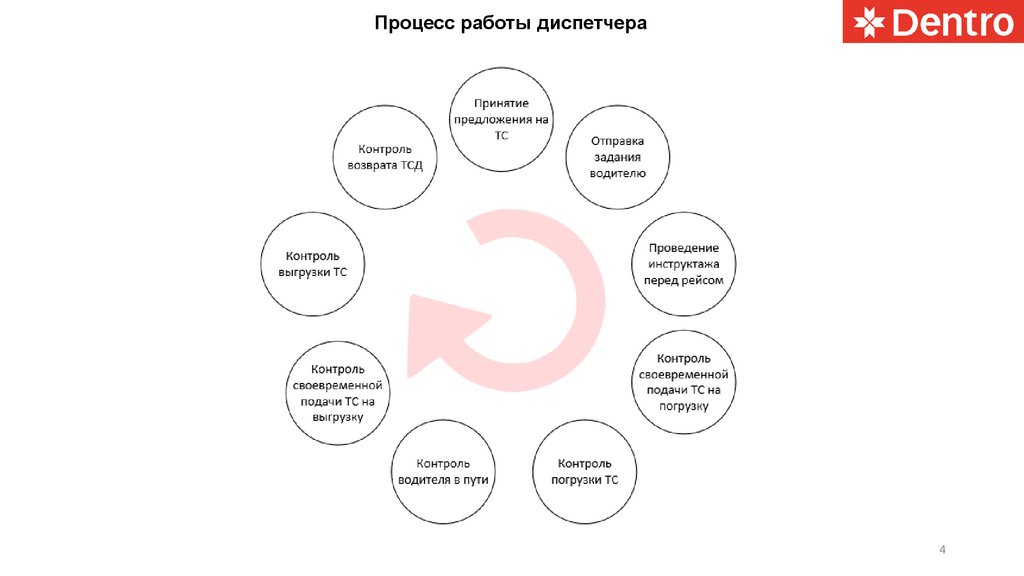
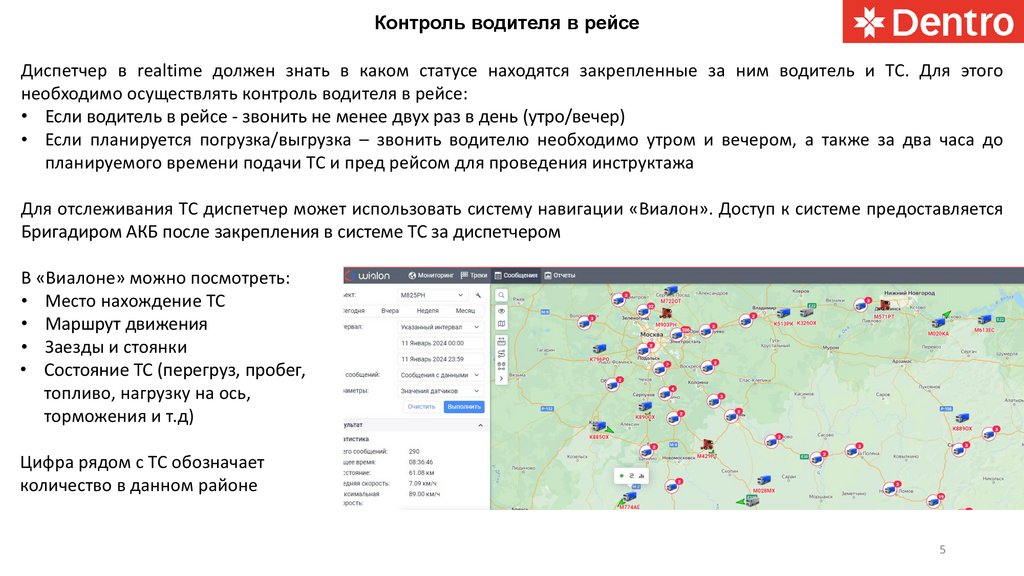
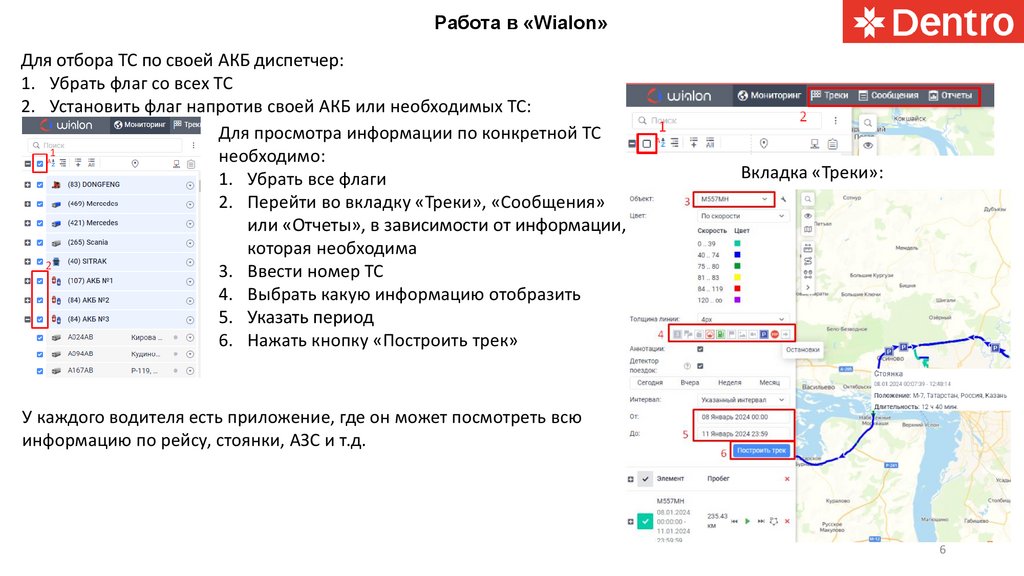

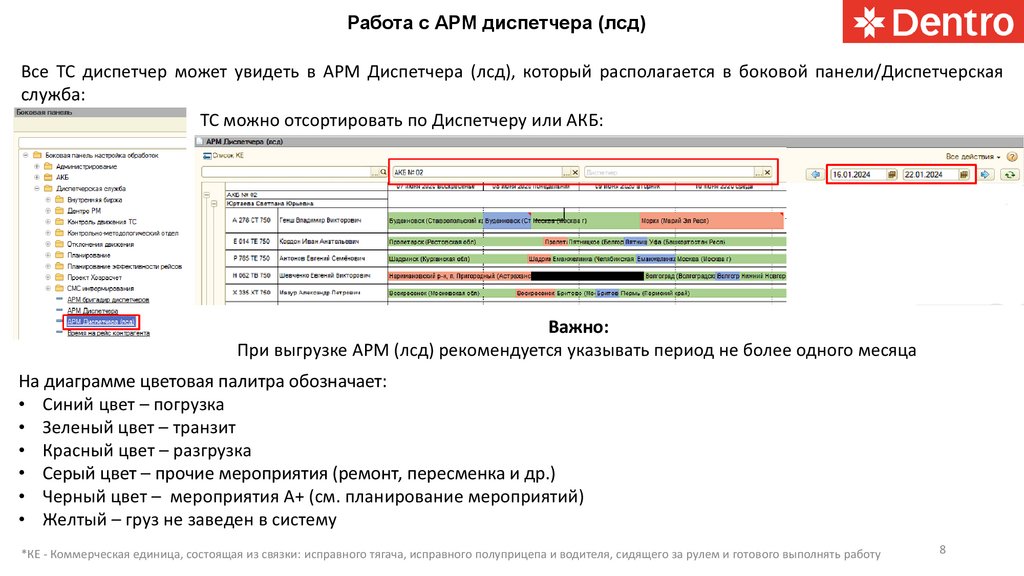
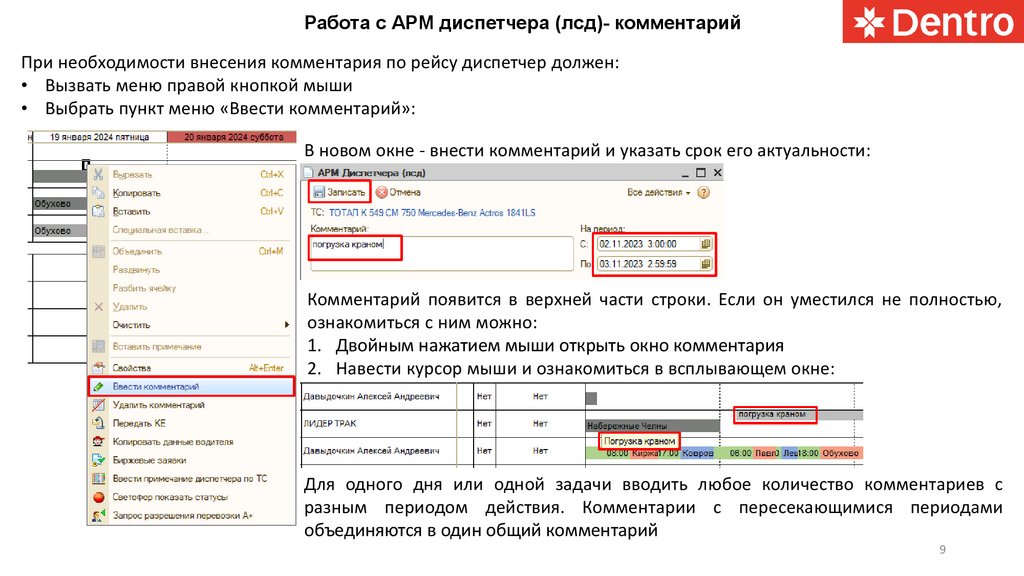
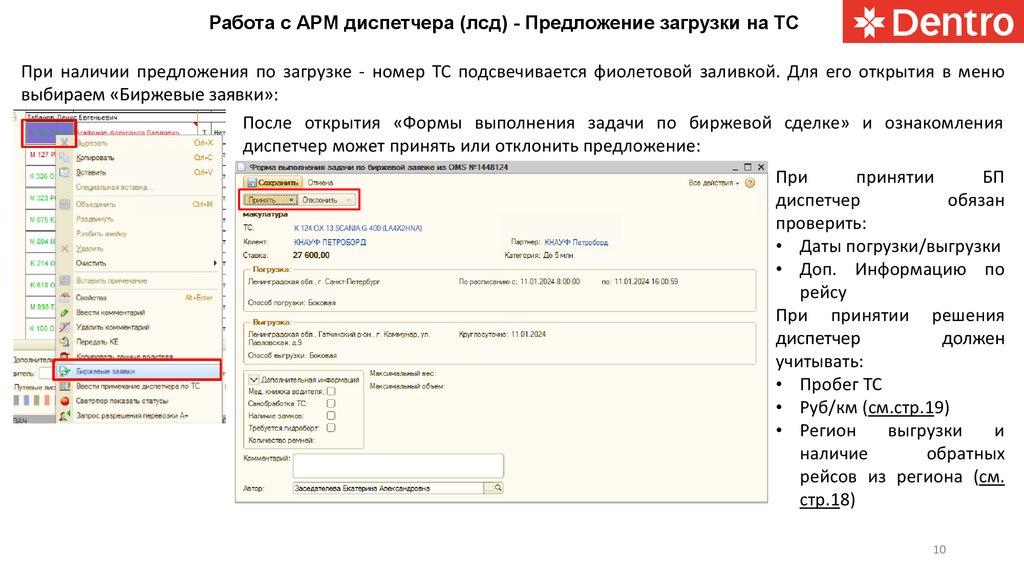
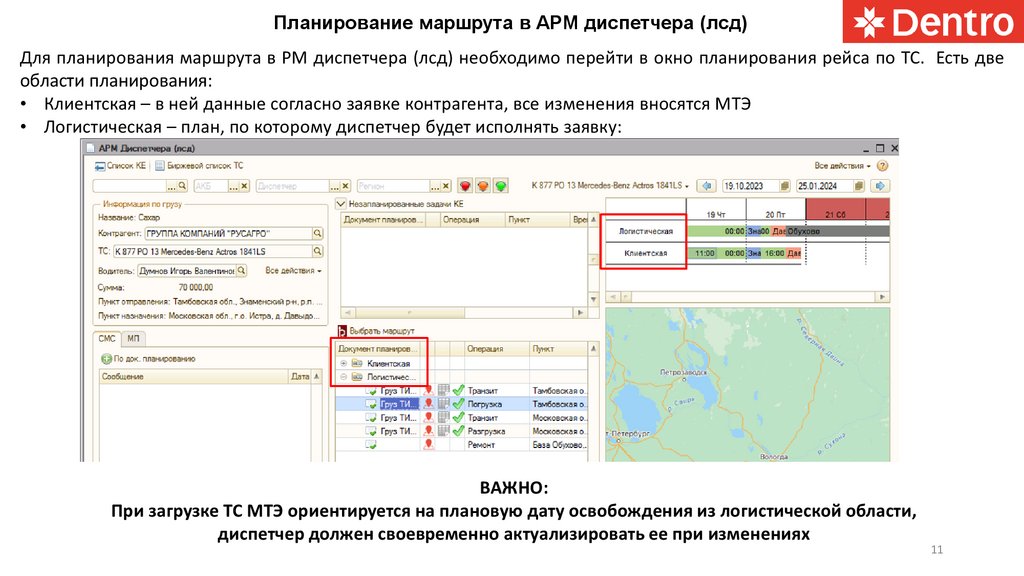
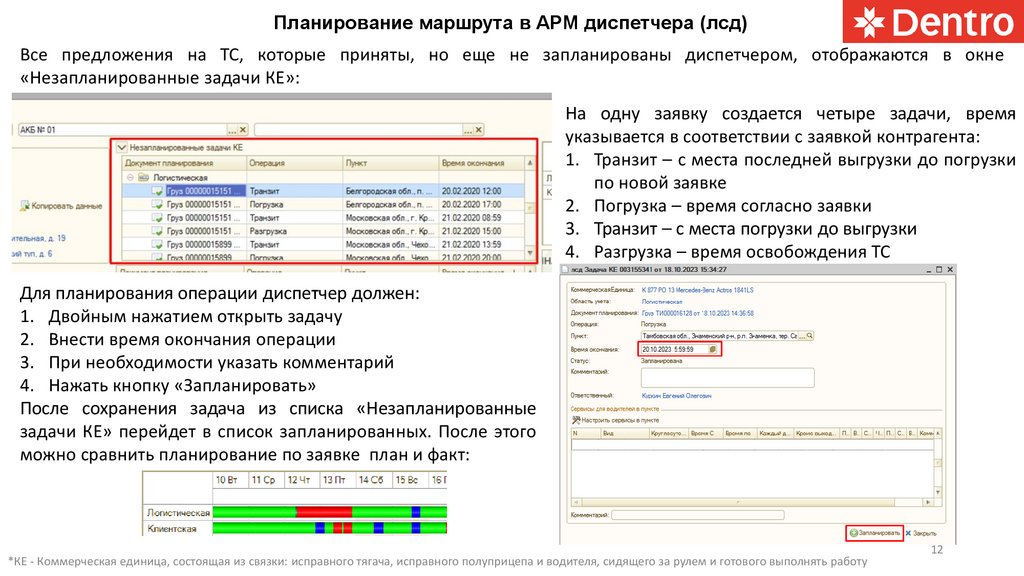
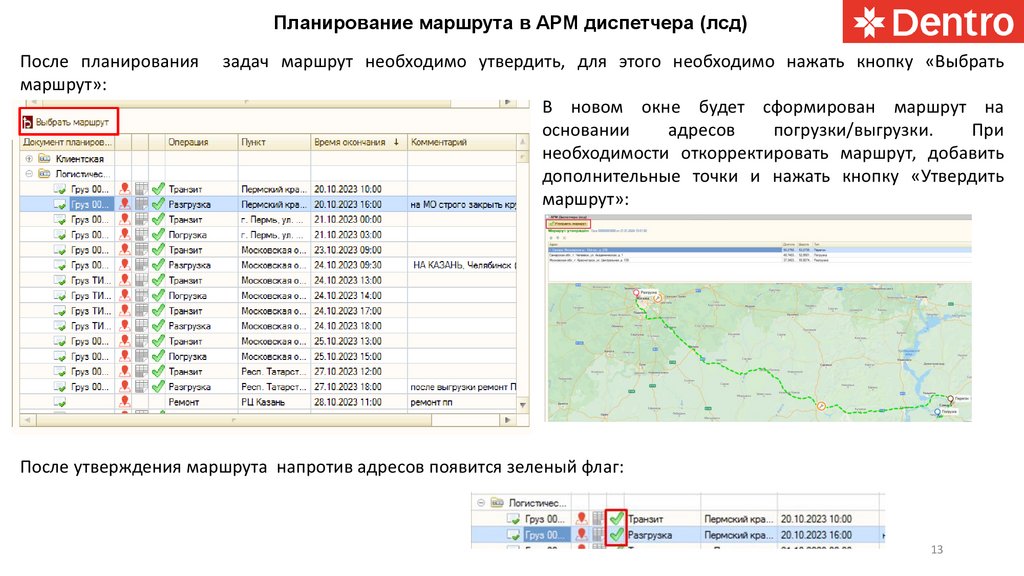
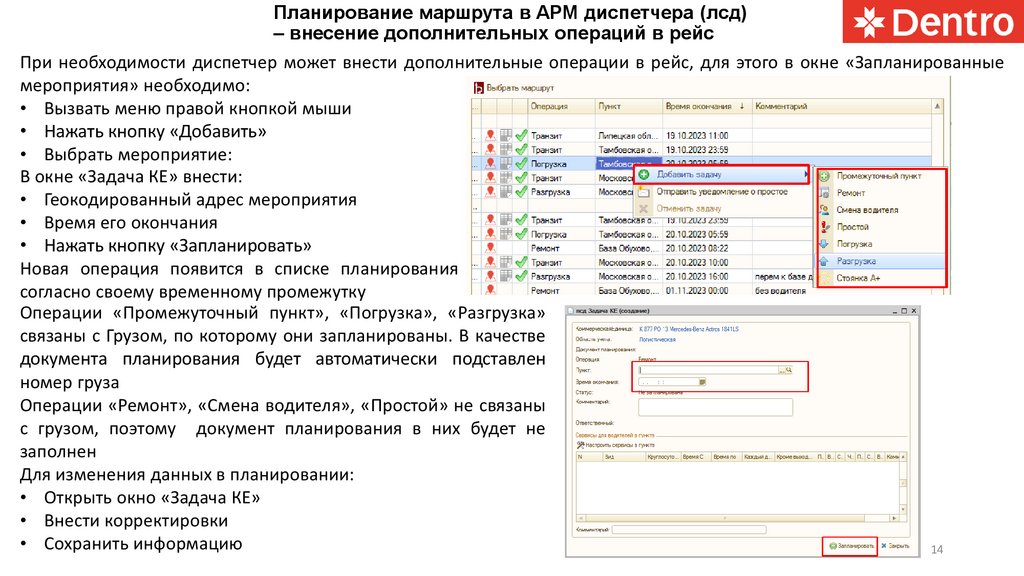
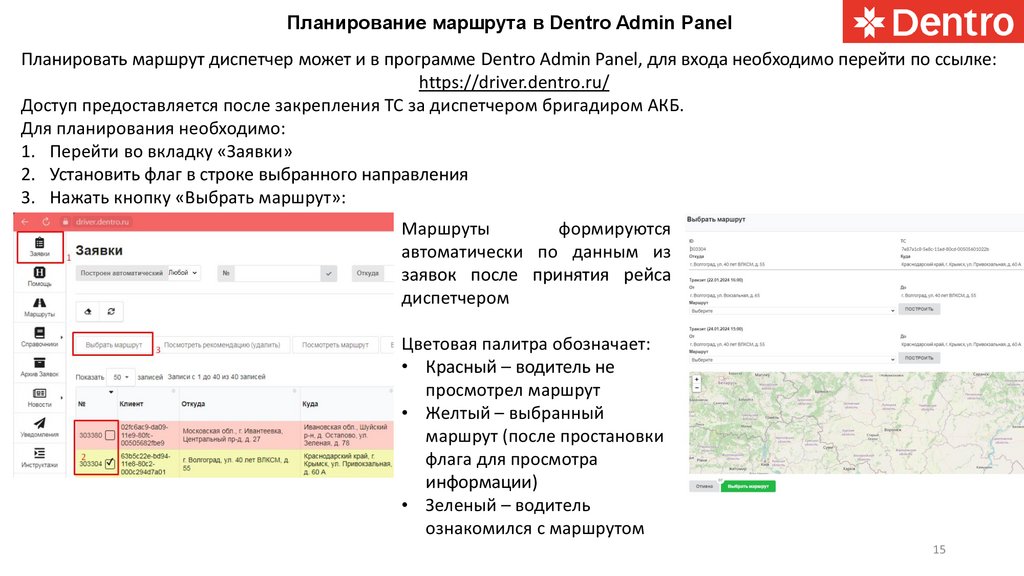
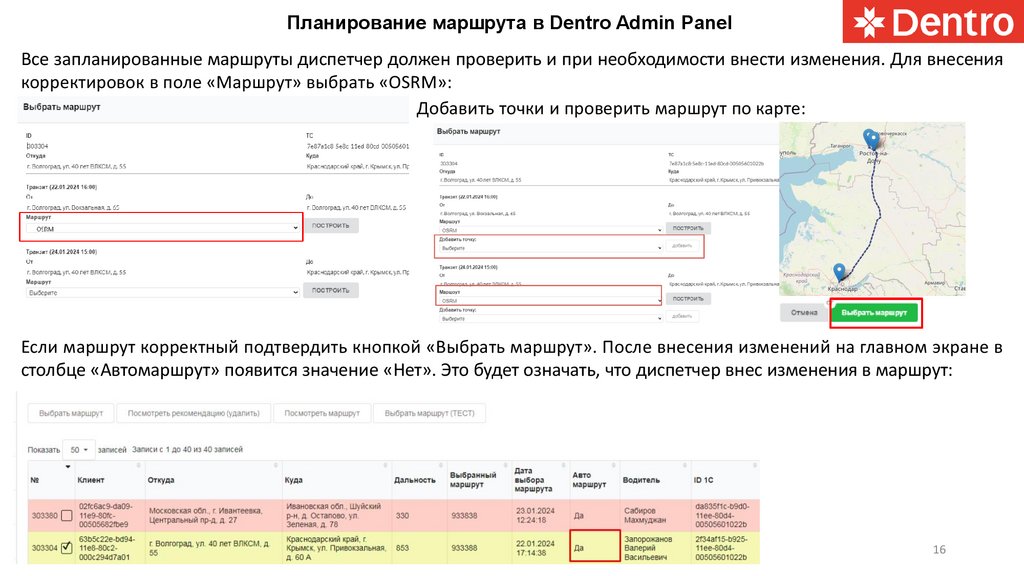

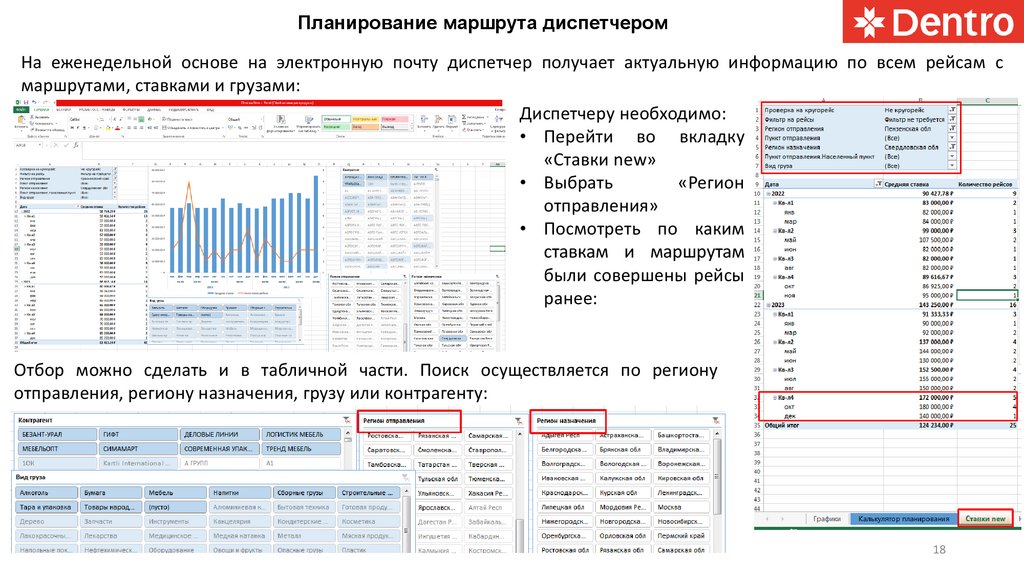
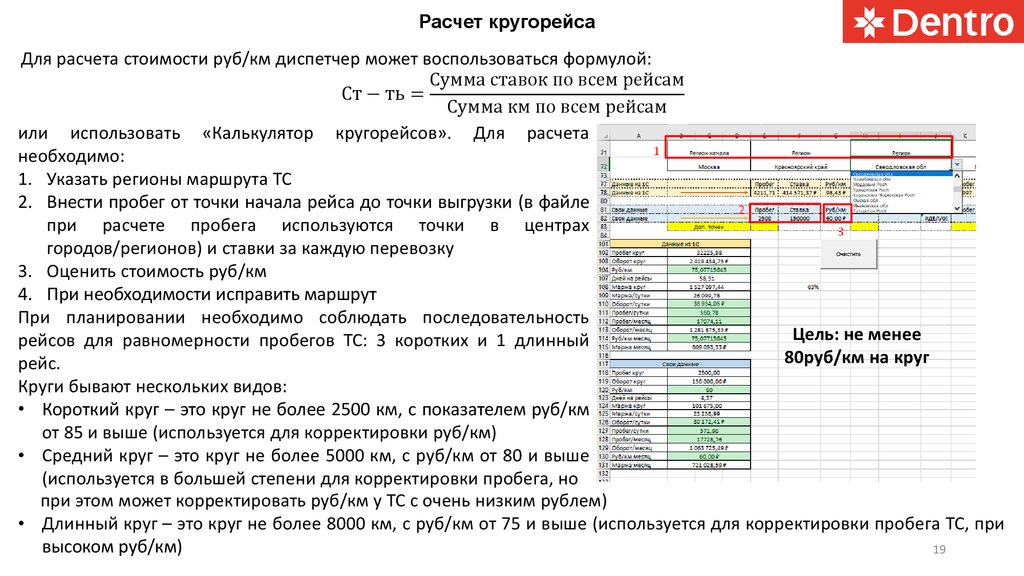
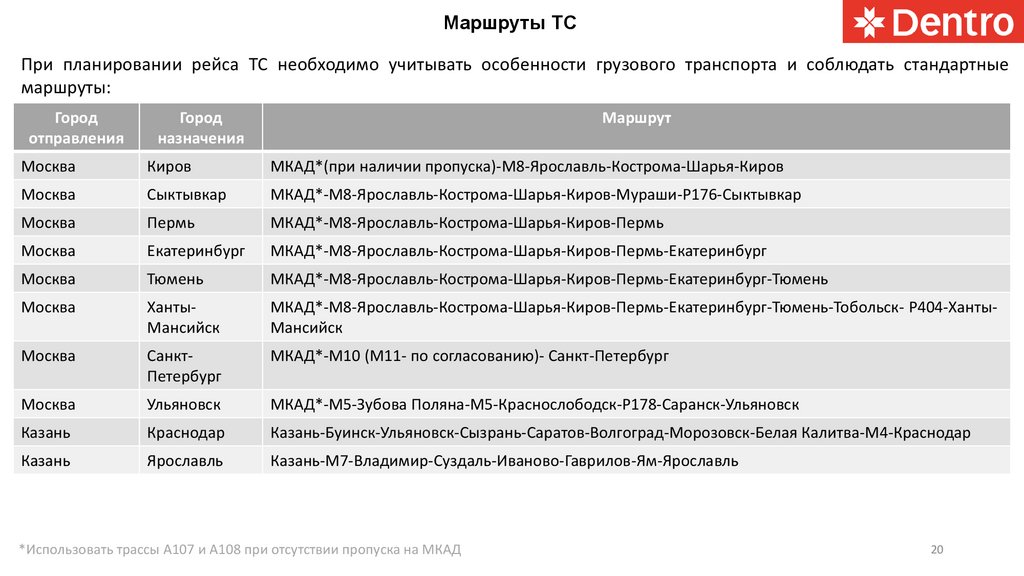
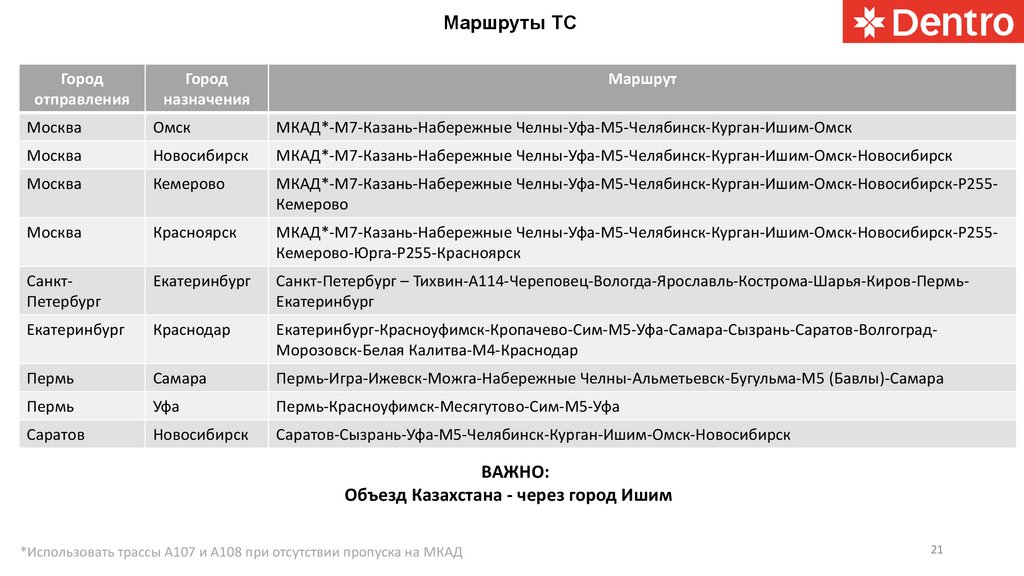
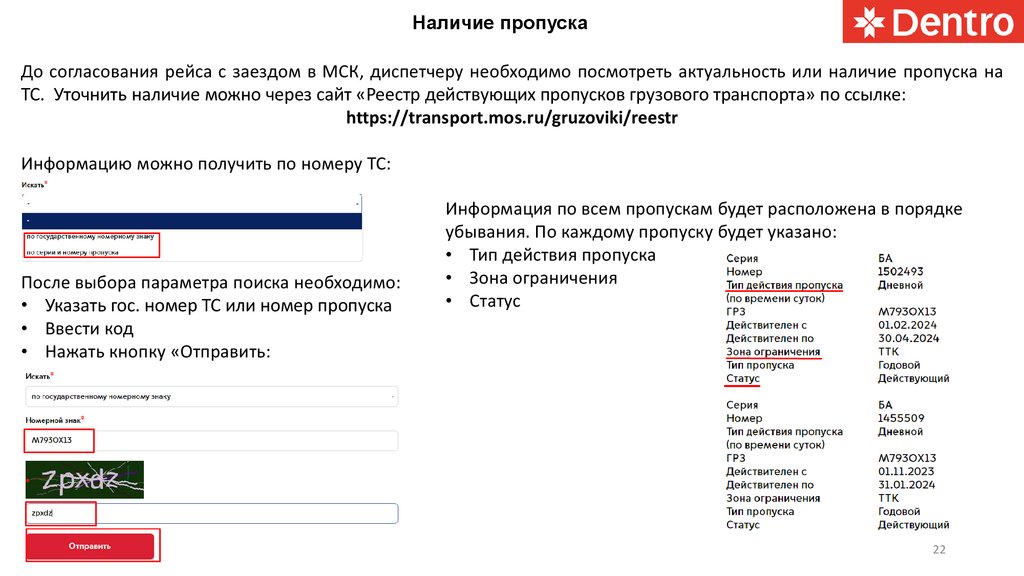
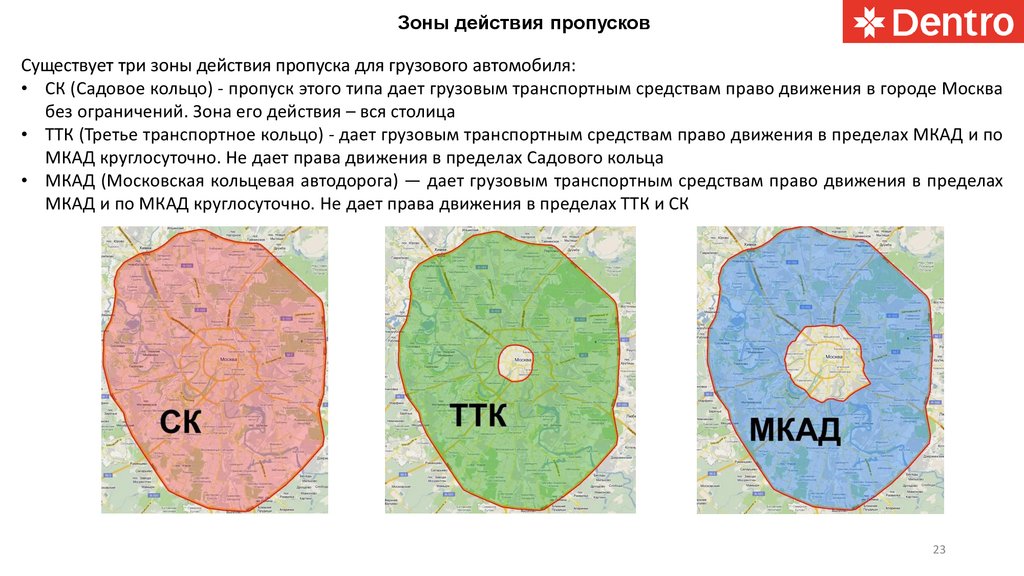
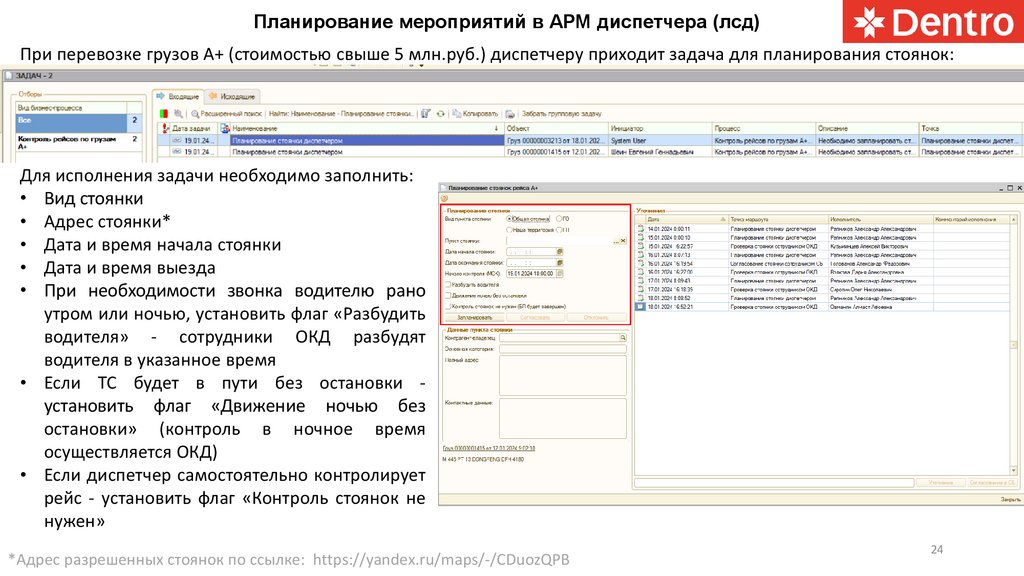
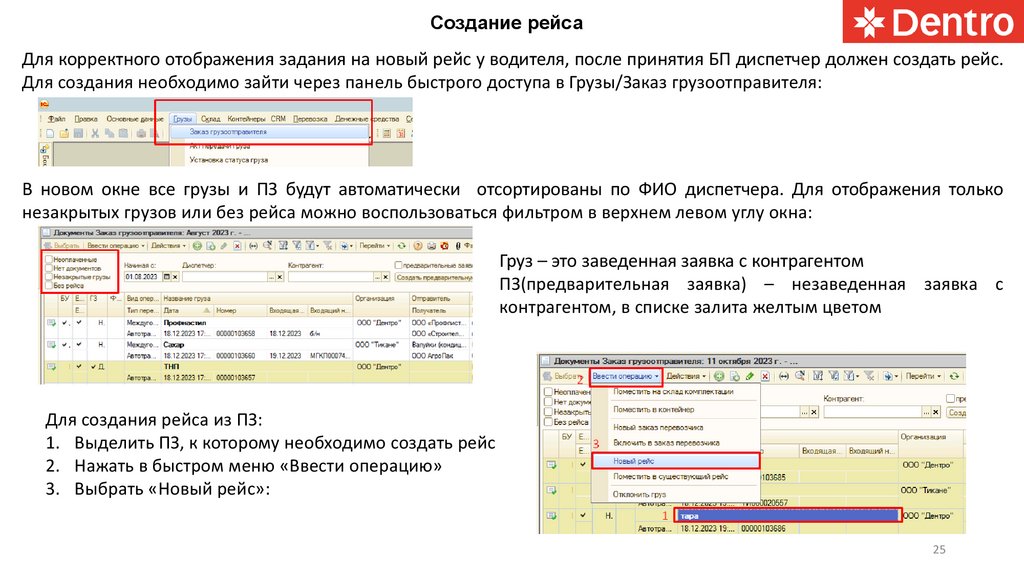
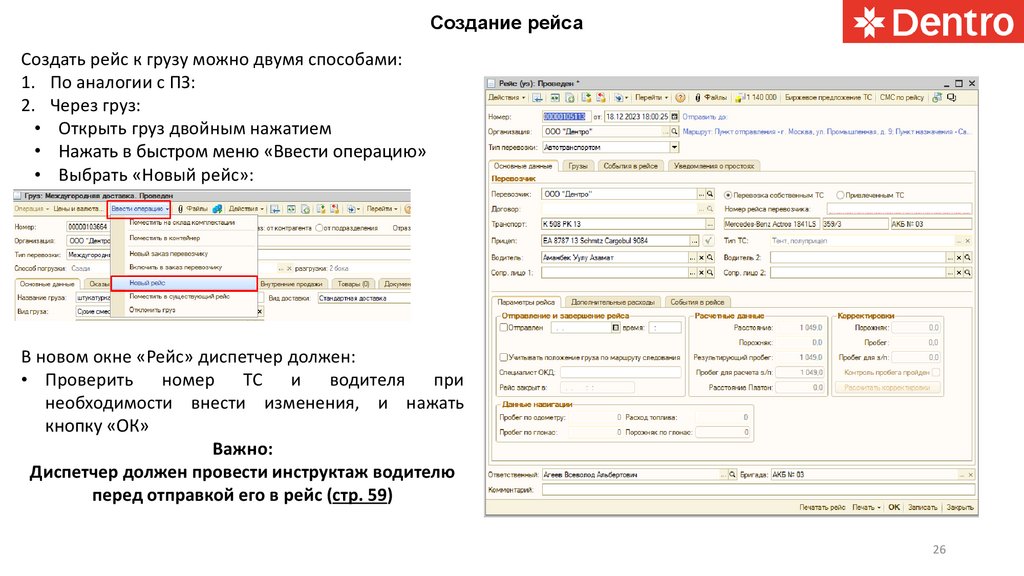
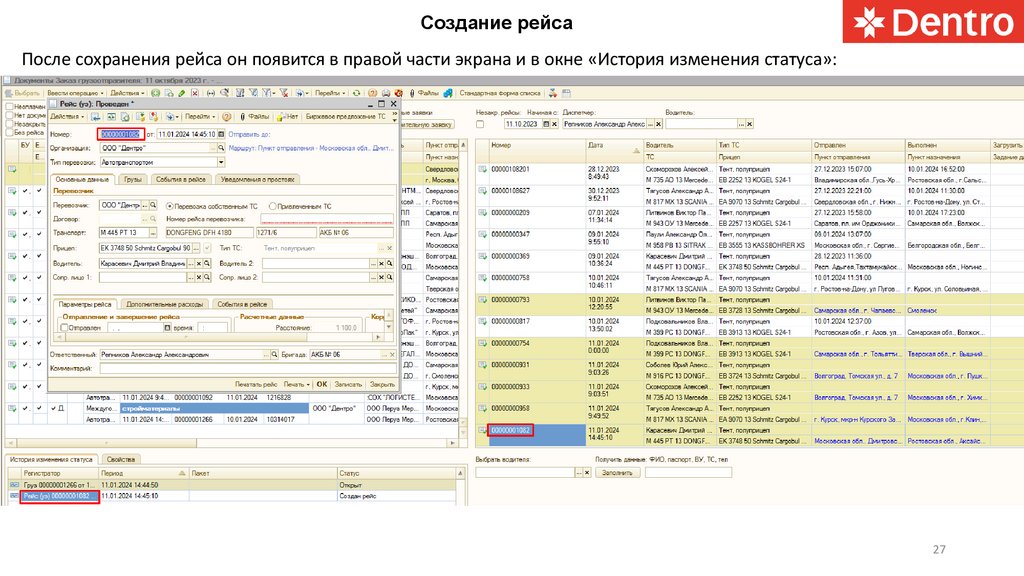
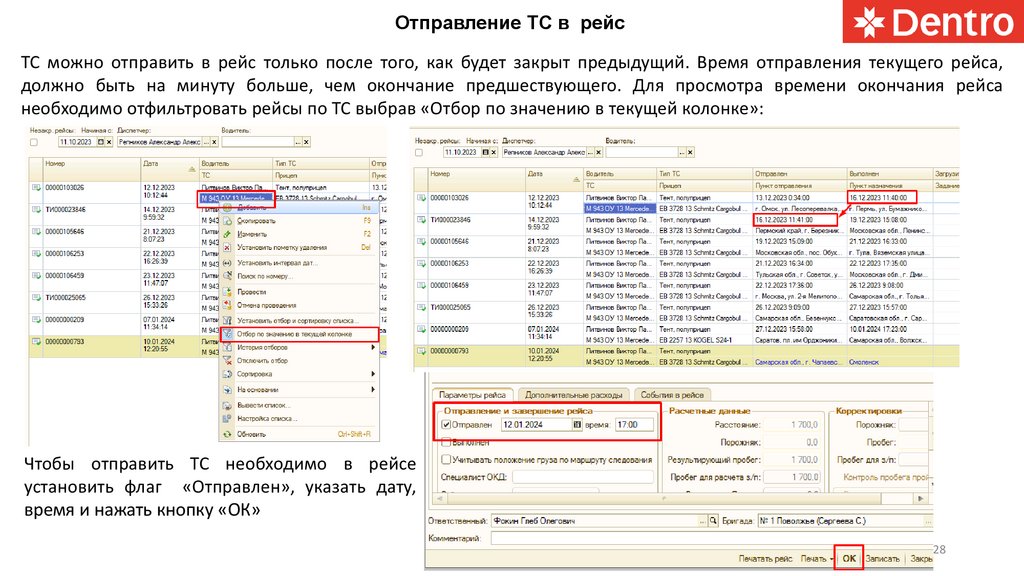
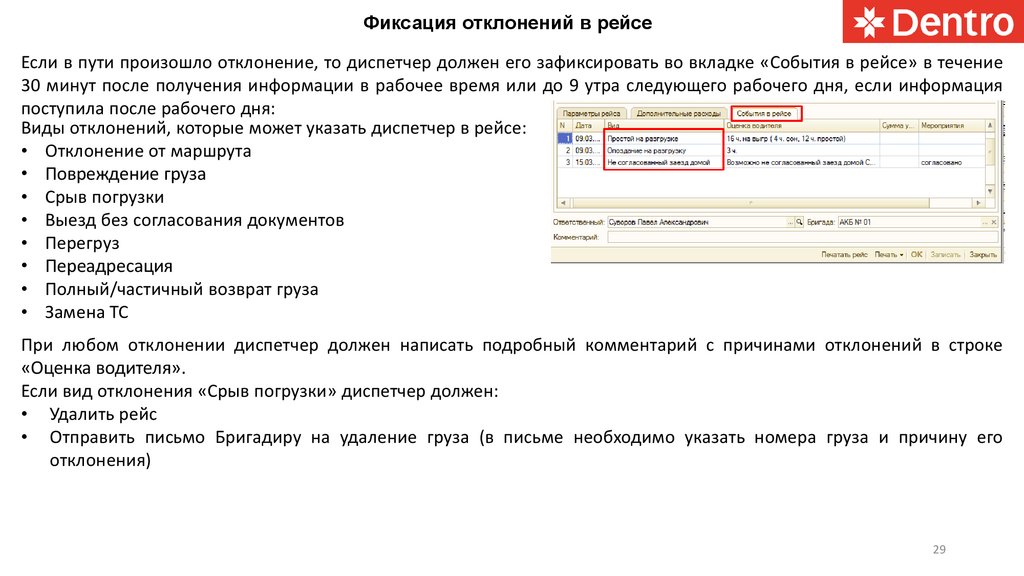
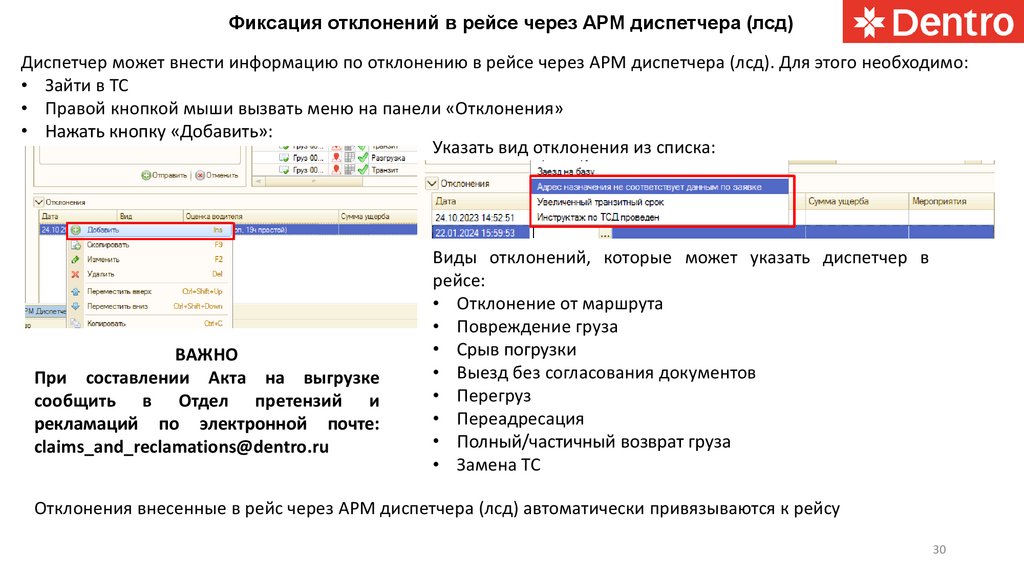
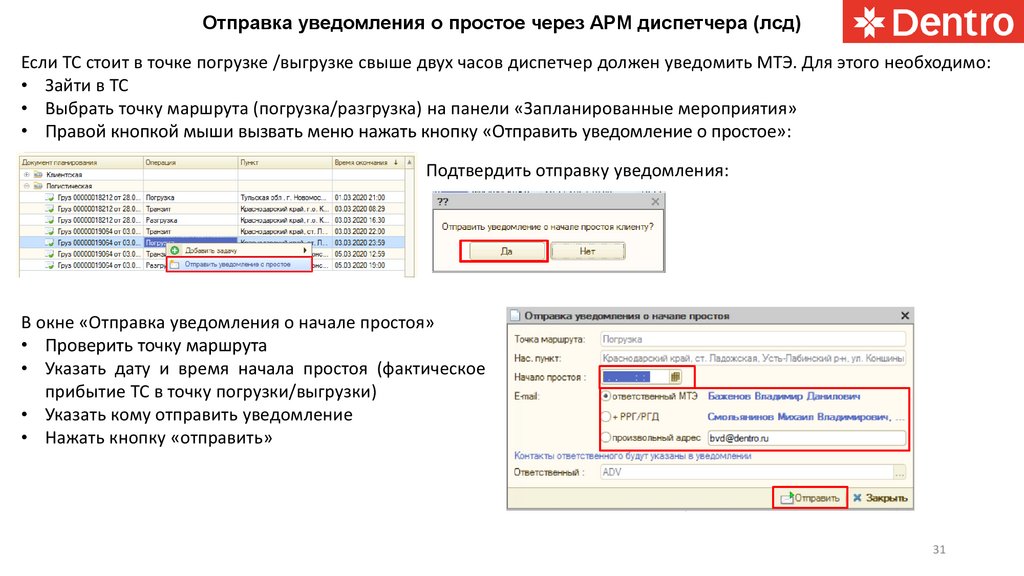

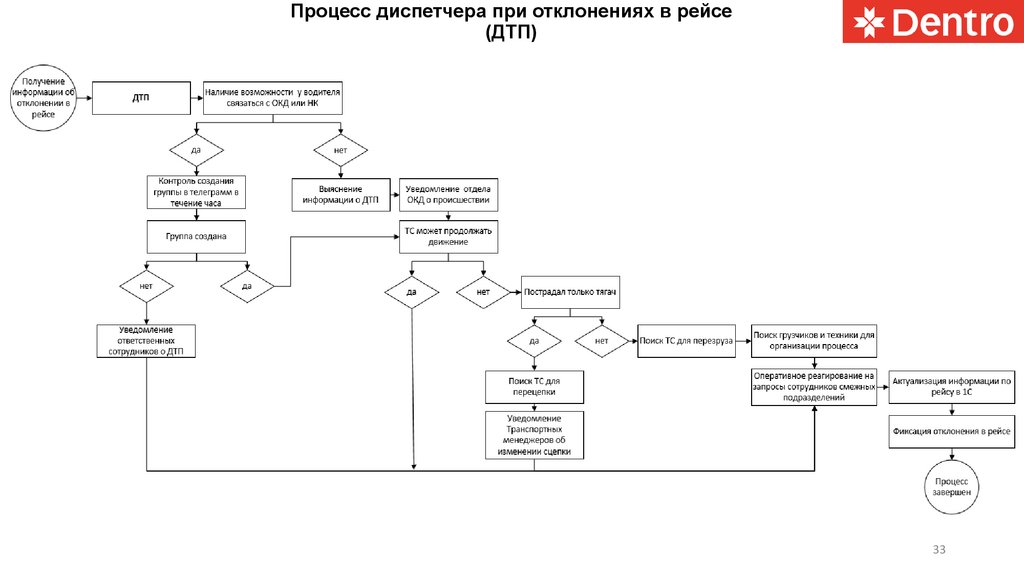

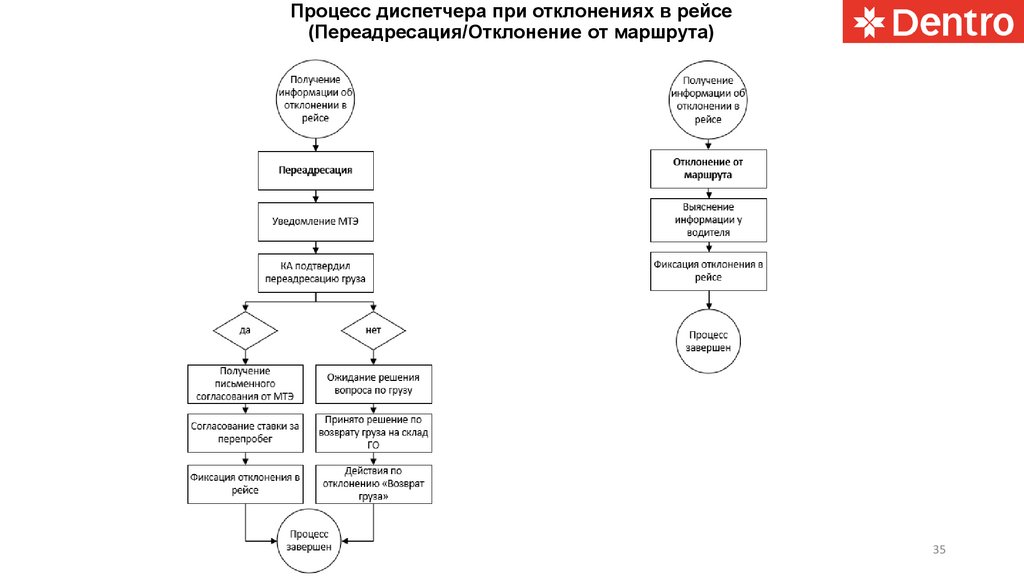

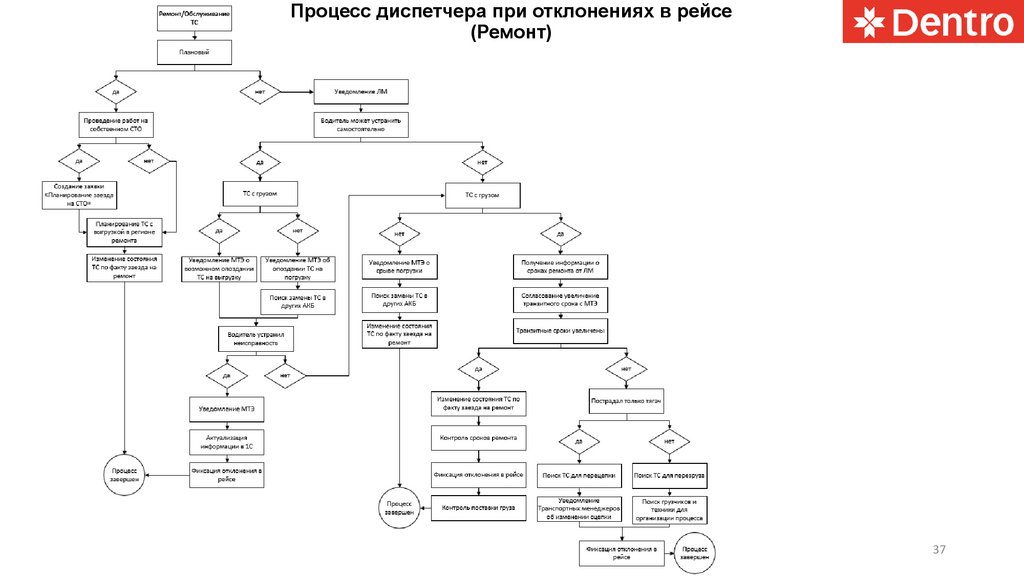

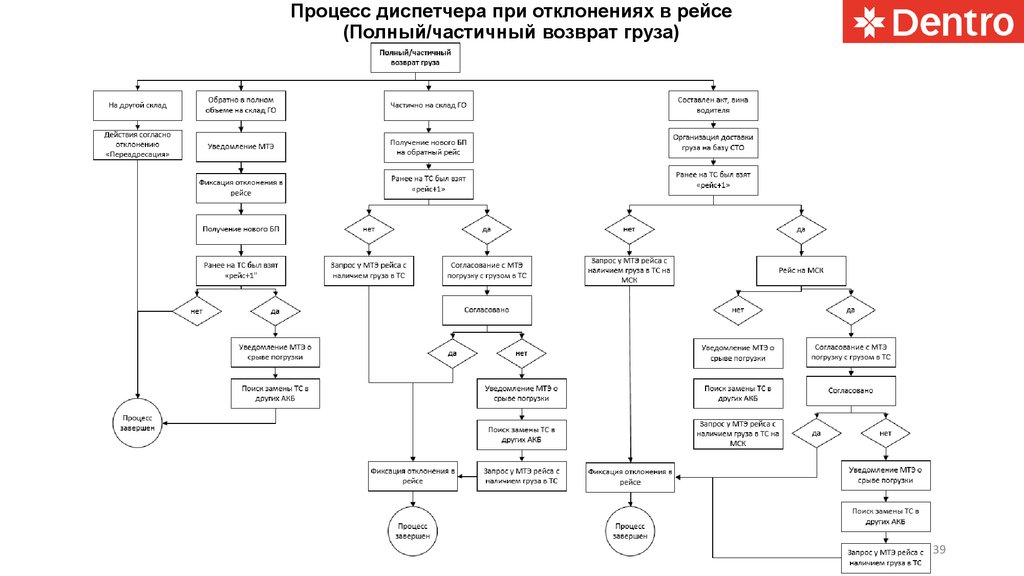


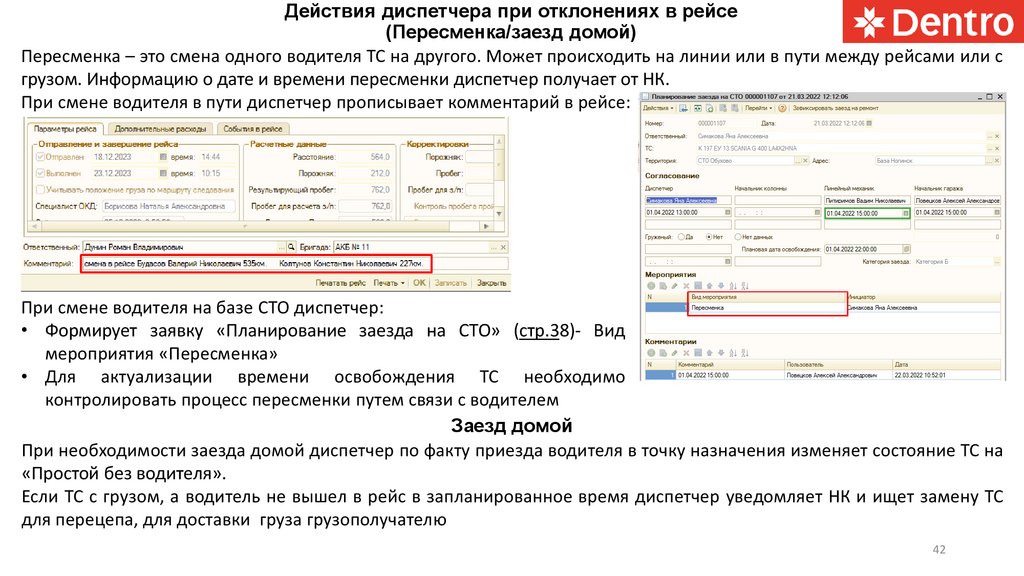
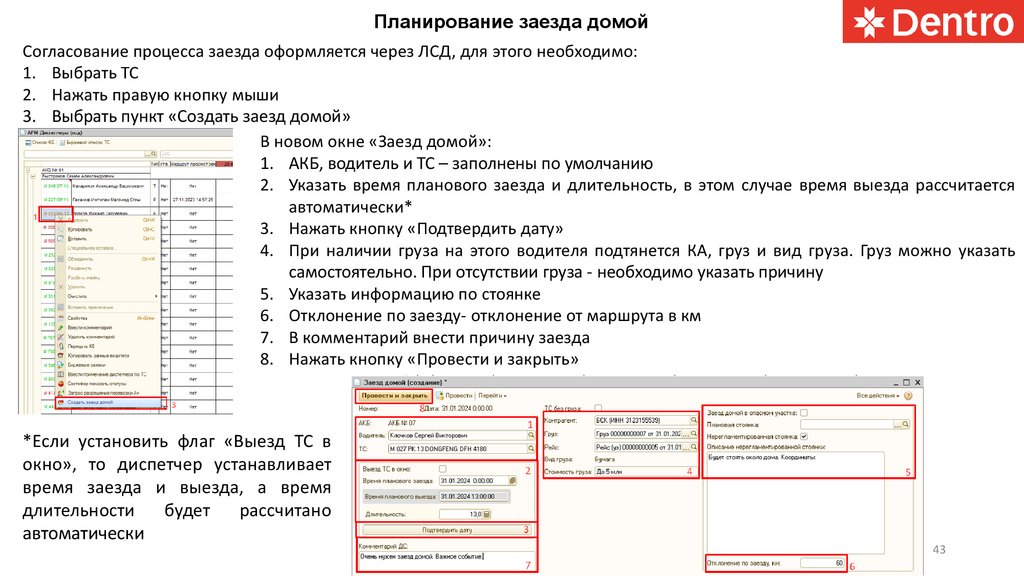
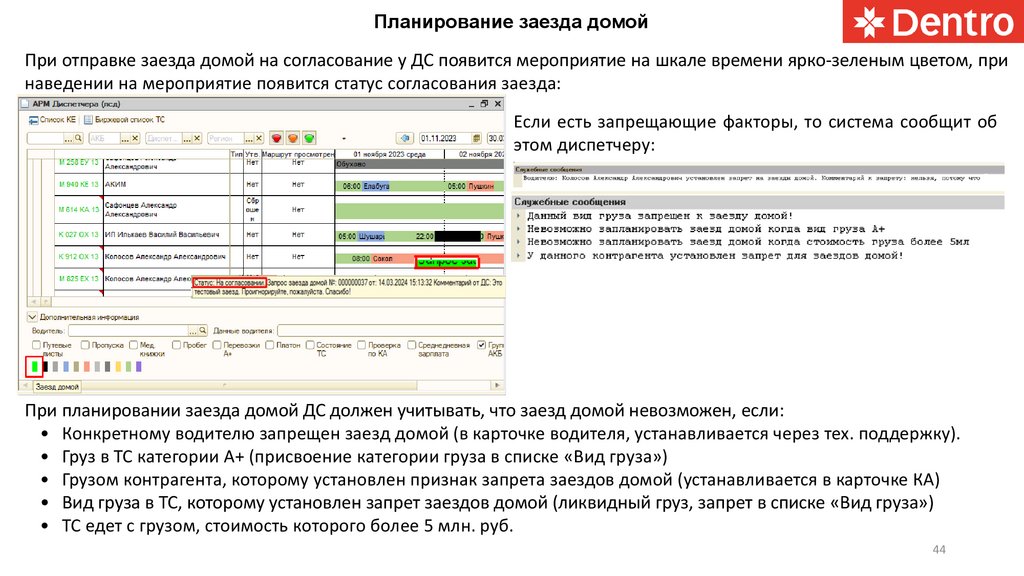
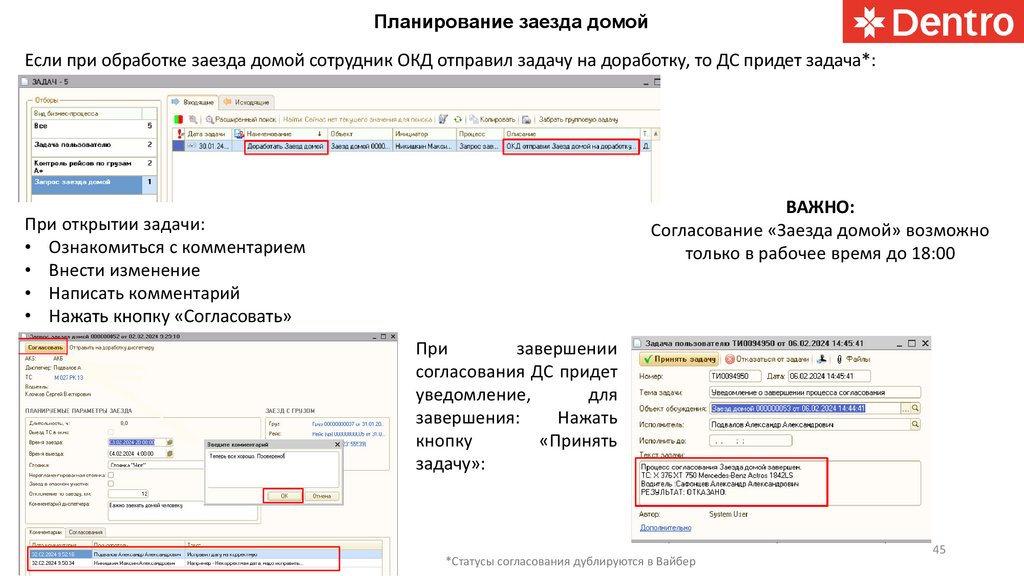
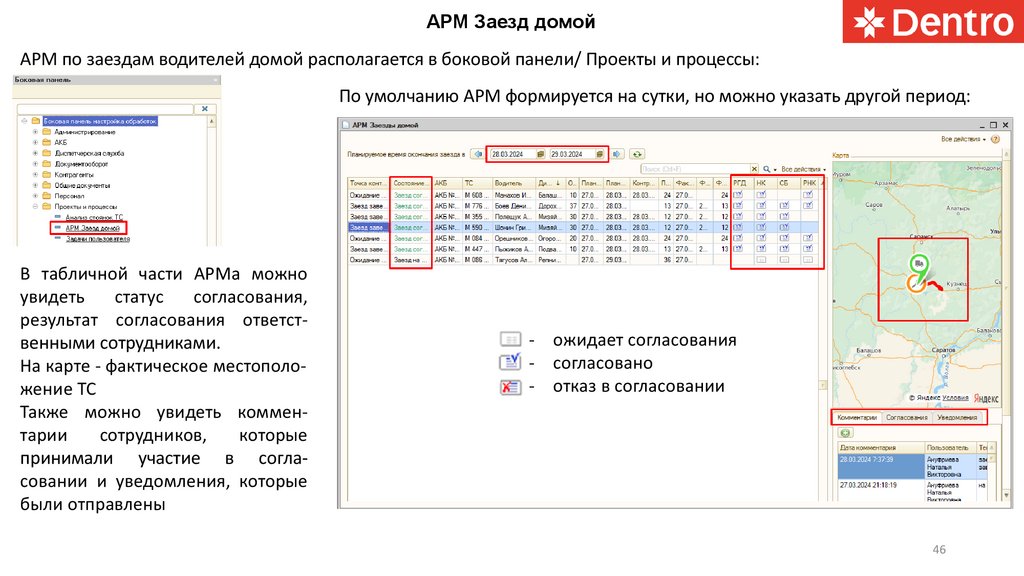
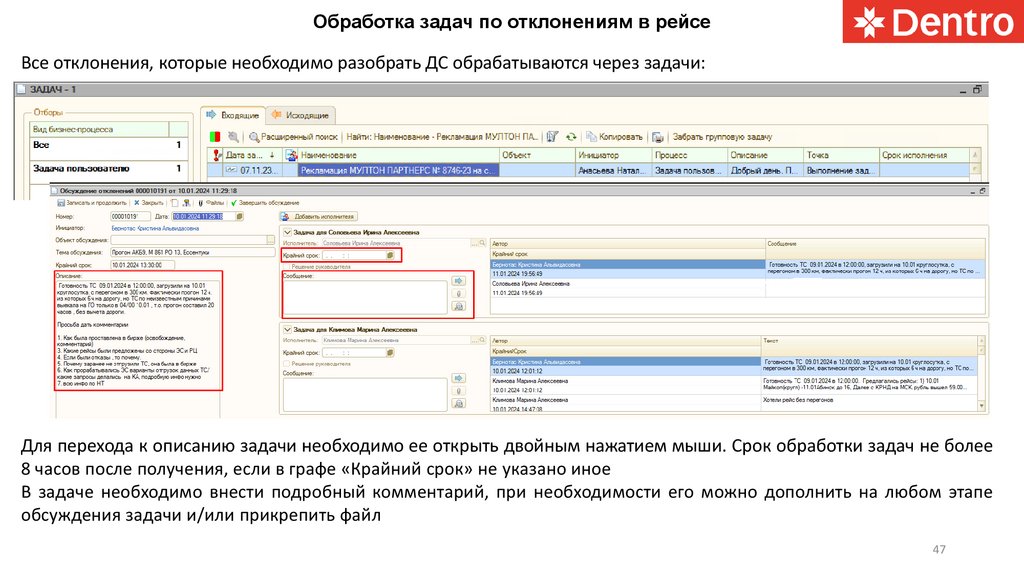
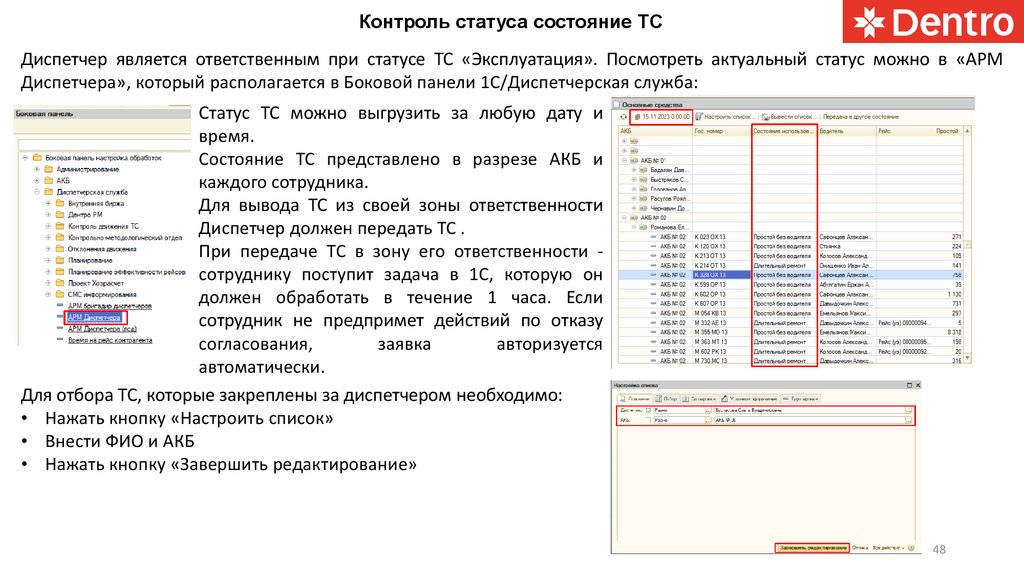
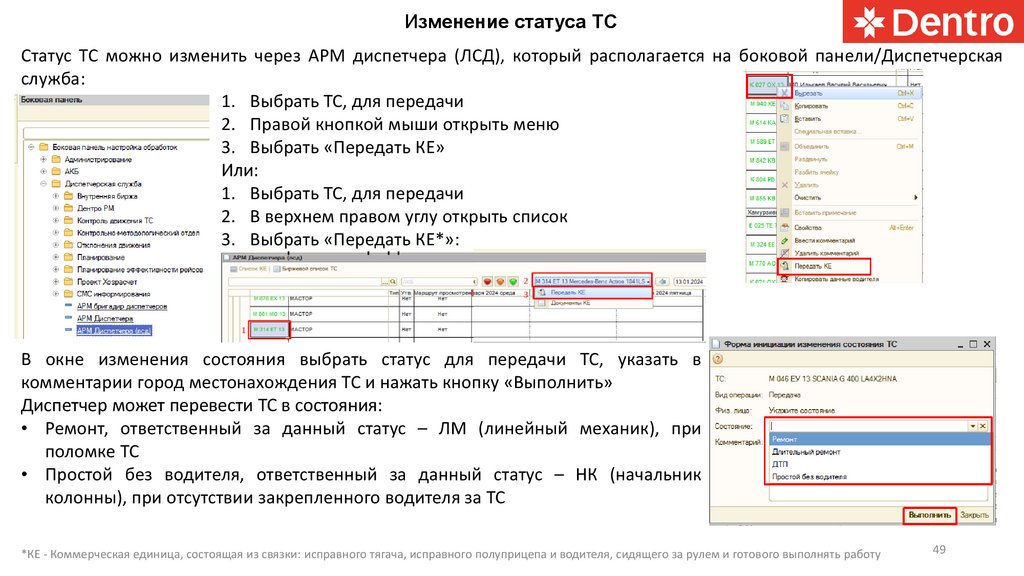
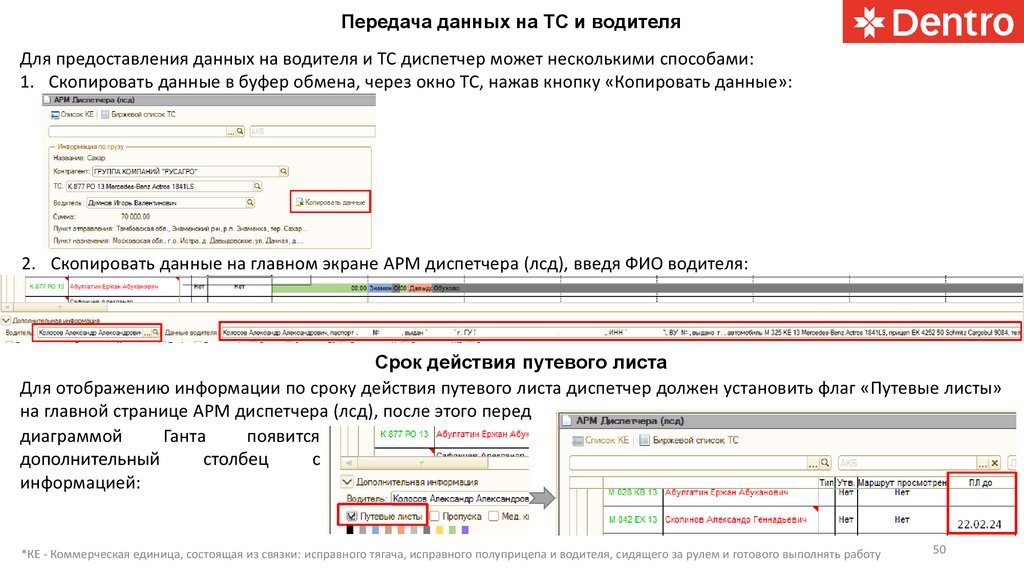
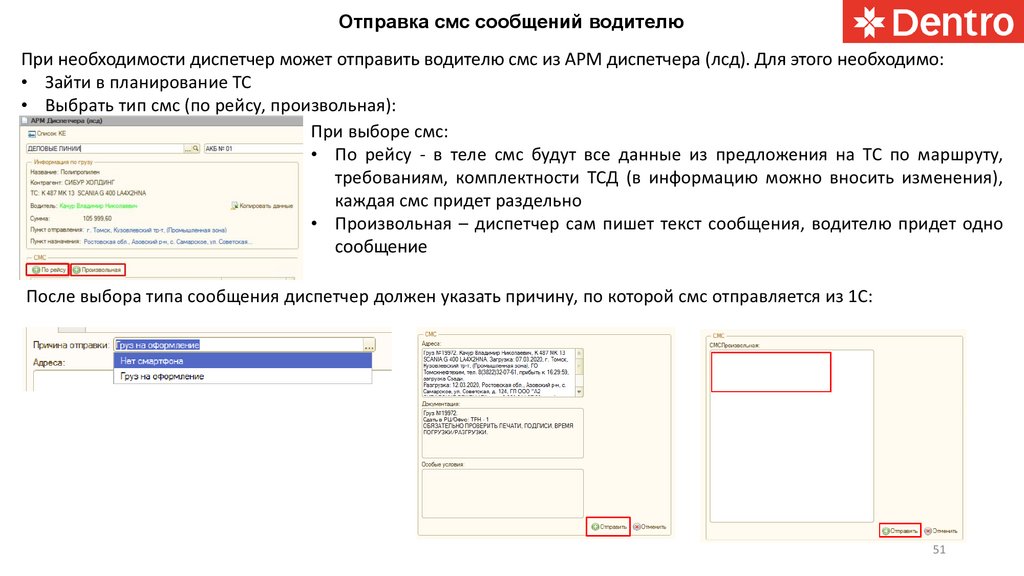
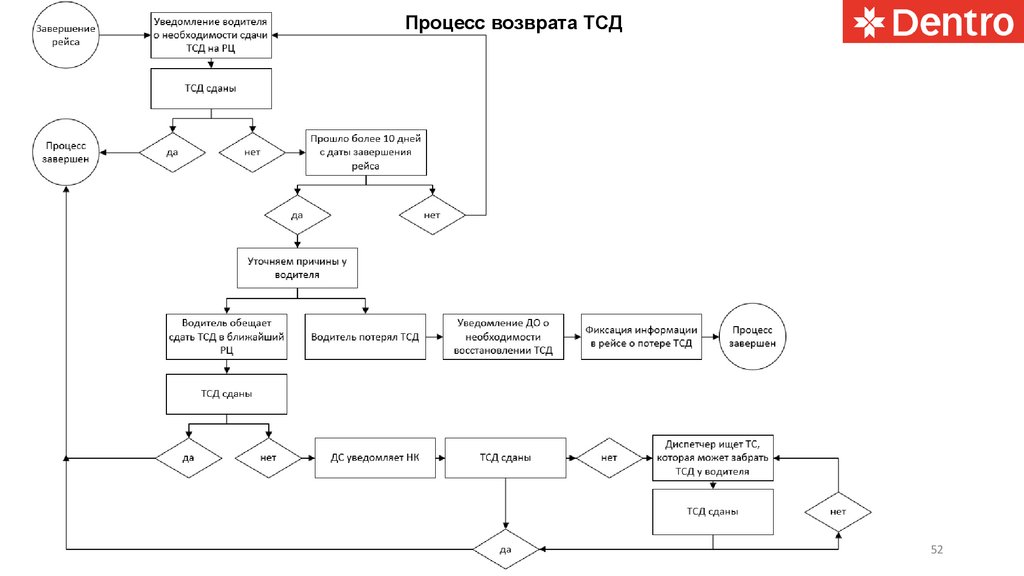
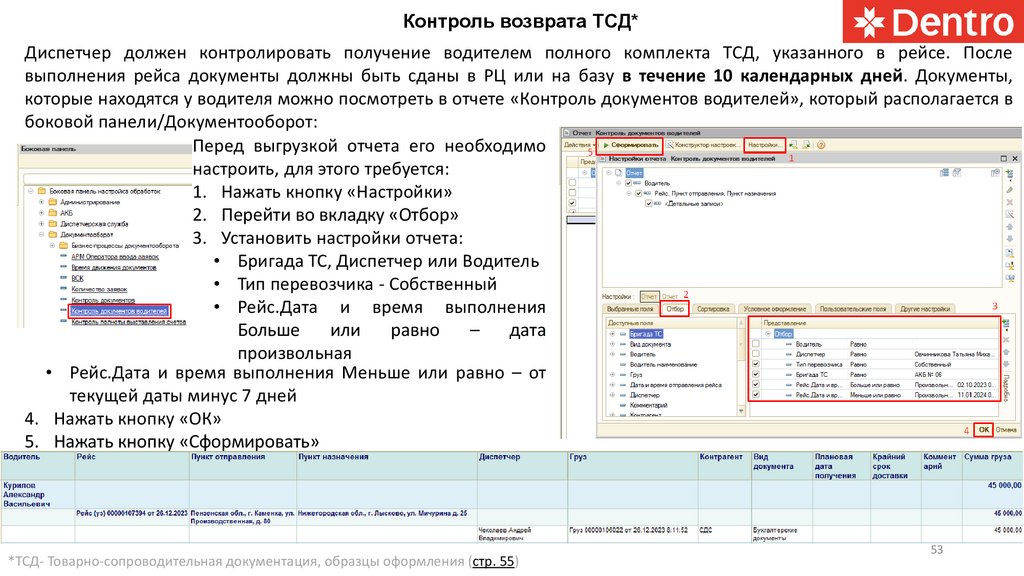

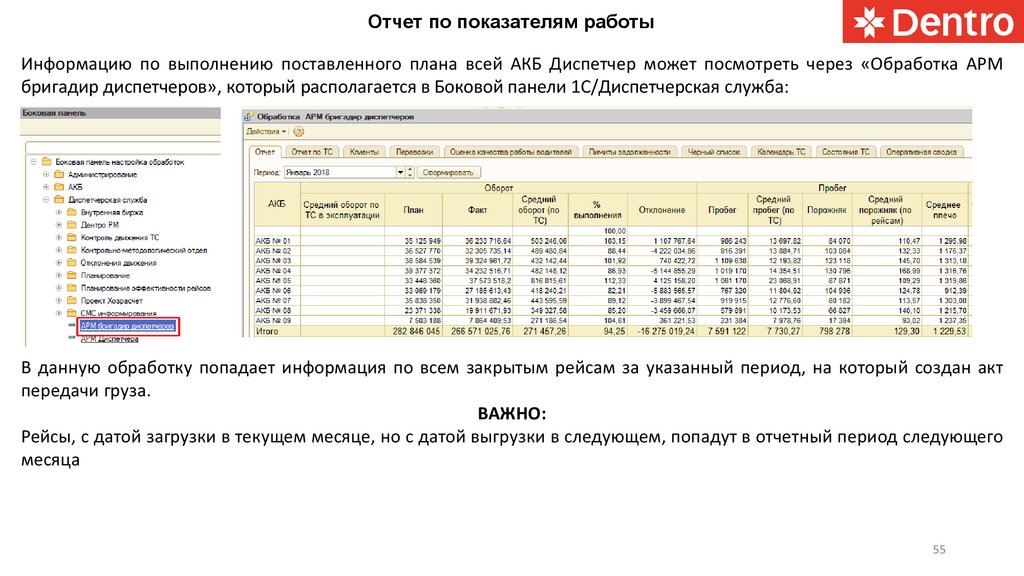
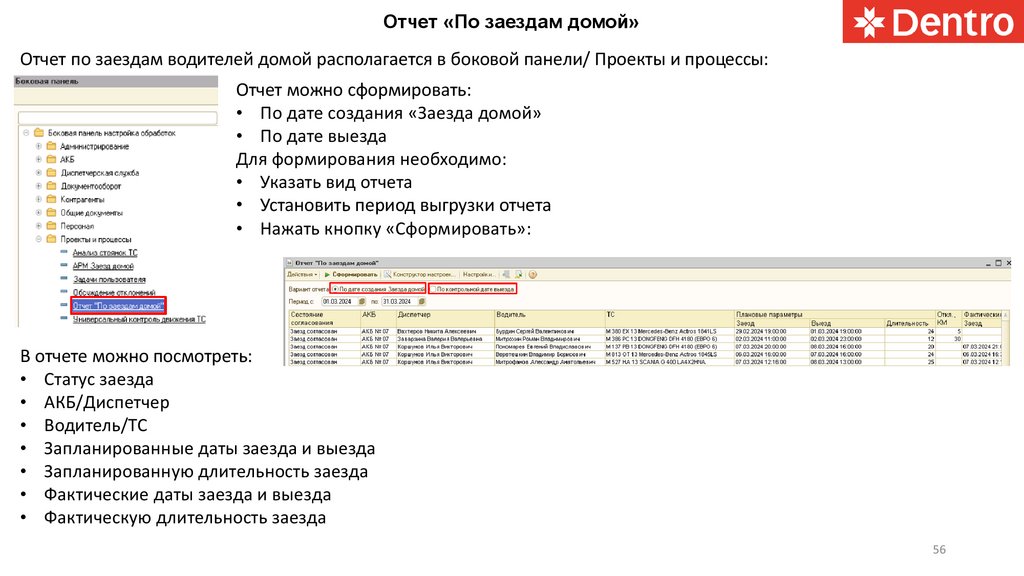
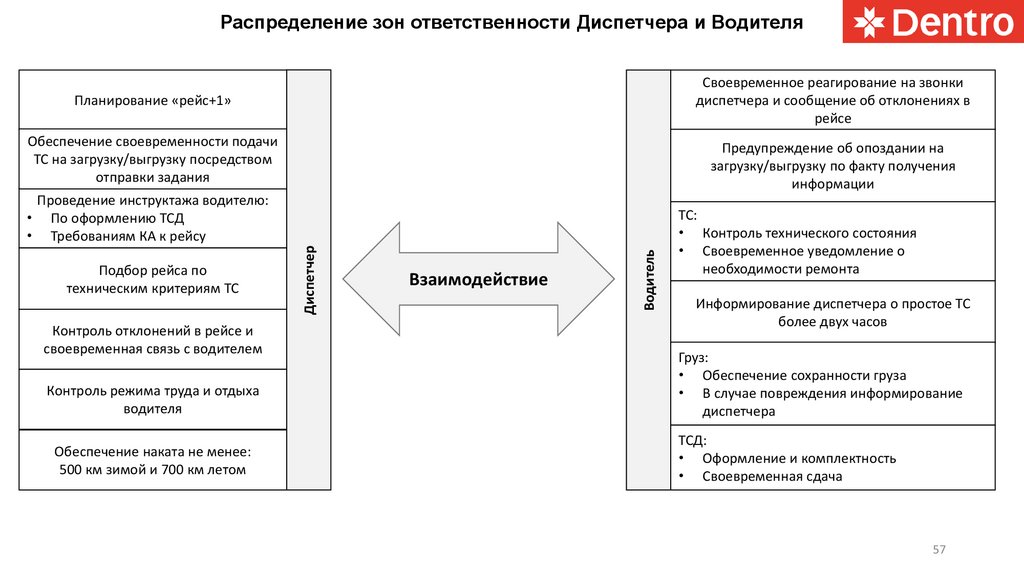
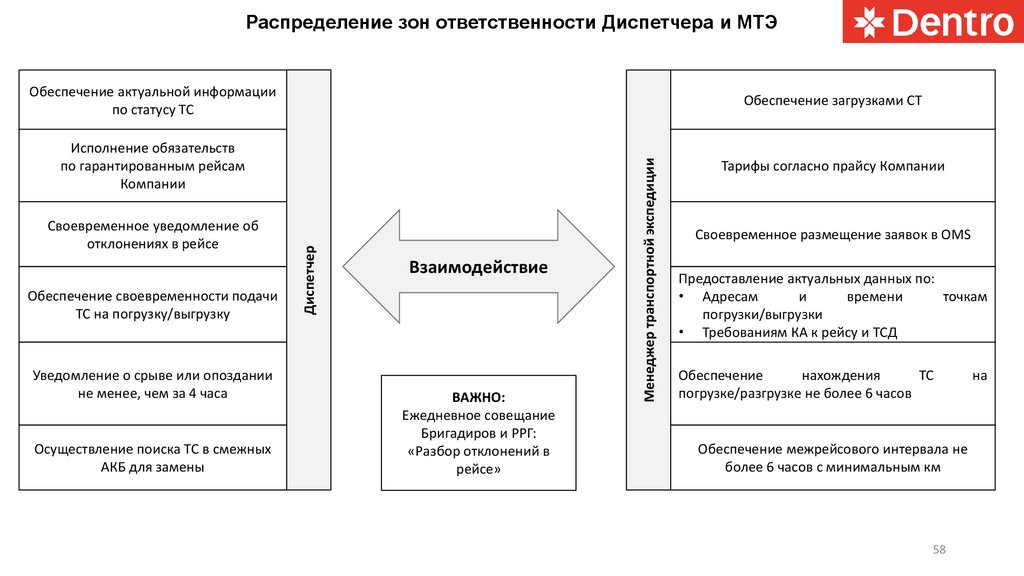
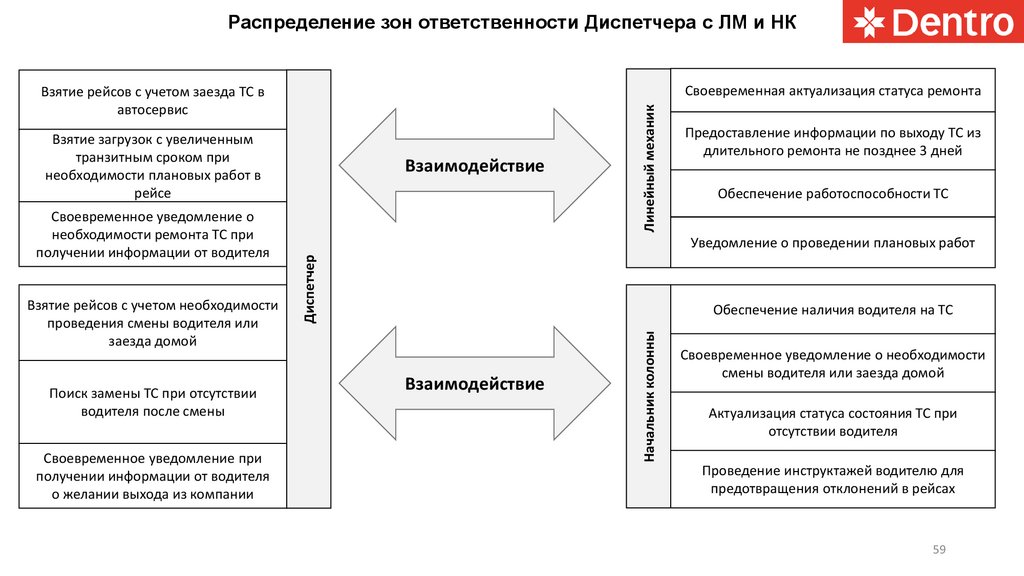


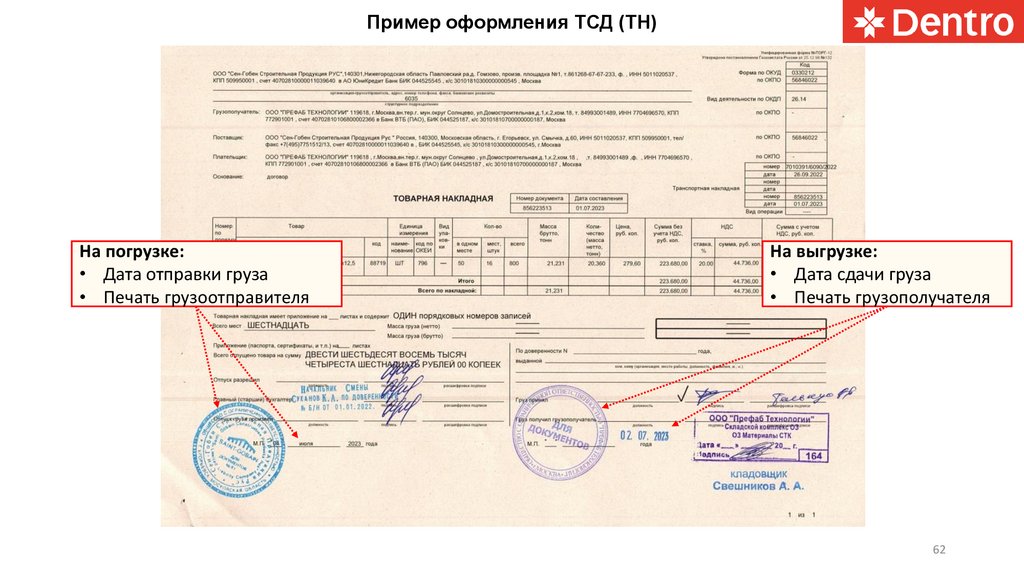

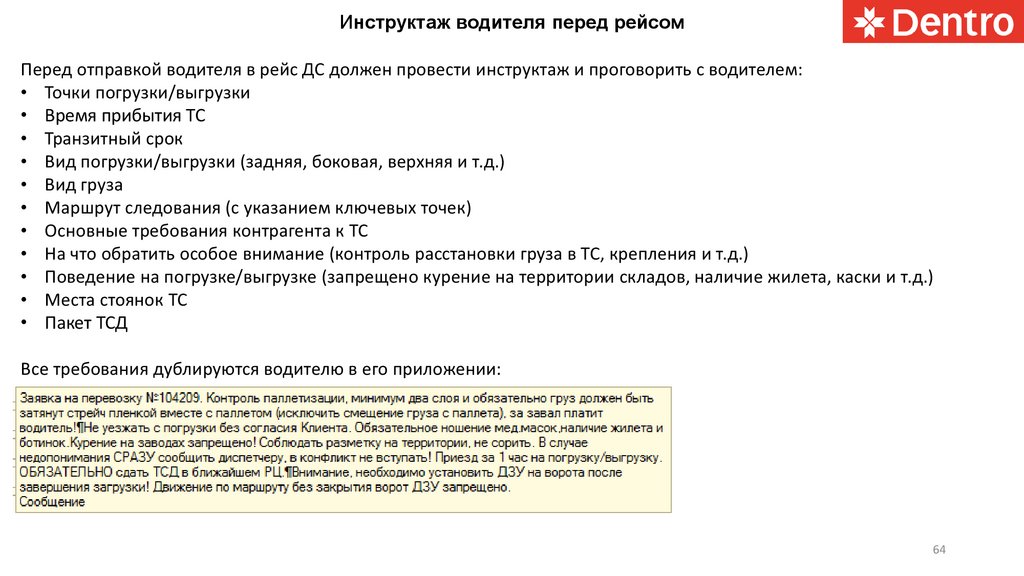
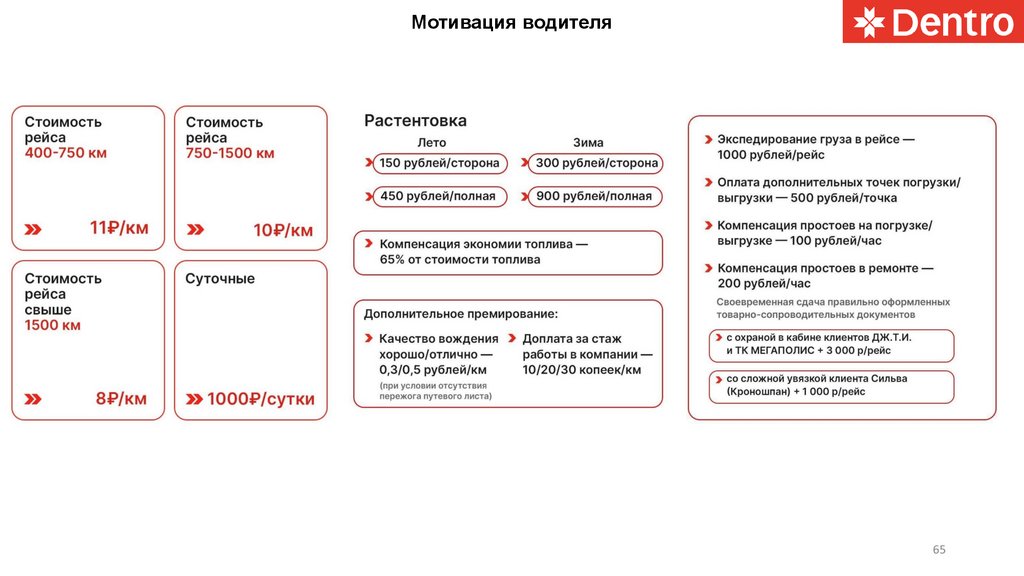
 software
software